
Nokia G400 5G
Ghid de utilizare
Ediția 2022-10-06 ro-RO

Nokia G400 5G Ghid de utilizare
Cuprins
1 Despre acest ghid de utilizare 5
2 Pregătire pentru utilizare 6
Actualizarea telefonului . . . . . . . . . . . . . . . . . . . . . . . . . . . . . . . . . . . . . 6
Keys and parts . . . . . . . . . . . . . . . . . . . . . . . . . . . . . . . . . . . . . . . . . . 6
Insert the SIM and memory cards . . . . . . . . . . . . . . . . . . . . . . . . . . . . . . . 7
Încărcarea telefonului . . . . . . . . . . . . . . . . . . . . . . . . . . . . . . . . . . . . . . 8
Pornirea și configurarea telefonului . . . . . . . . . . . . . . . . . . . . . . . . . . . . . . 8
Utilizarea ecranului tactil . . . . . . . . . . . . . . . . . . . . . . . . . . . . . . . . . . . . 9
3 Protejarea telefonului 13
Blocarea și deblocarea telefonului . . . . . . . . . . . . . . . . . . . . . . . . . . . . . . . 13
Protejarea telefonului prin blocarea ecranului . . . . . . . . . . . . . . . . . . . . . . . . 13
Protejarea telefonului prin amprentă . . . . . . . . . . . . . . . . . . . . . . . . . . . . . 13
Protejarea telefonului cu ajutorul feței . . . . . . . . . . . . . . . . . . . . . . . . . . . . 14
Găsiți telefonul pierdut . . . . . . . . . . . . . . . . . . . . . . . . . . . . . . . . . . . . . 15
4 Introducere 16
Personalize your phone . . . . . . . . . . . . . . . . . . . . . . . . . . . . . . . . . . . . . 16
Notificări . . . . . . . . . . . . . . . . . . . . . . . . . . . . . . . . . . . . . . . . . . . . . 16
Controlul volumului . . . . . . . . . . . . . . . . . . . . . . . . . . . . . . . . . . . . . . . 17
Corectarea automată a textului . . . . . . . . . . . . . . . . . . . . . . . . . . . . . . . . 18
Battery life . . . . . . . . . . . . . . . . . . . . . . . . . . . . . . . . . . . . . . . . . . . . 18
Accesibilitate . . . . . . . . . . . . . . . . . . . . . . . . . . . . . . . . . . . . . . . . . . . 19
5 Conectarea cu prietenii și familia 20
Apeluri . . . . . . . . . . . . . . . . . . . . . . . . . . . . . . . . . . . . . . . . . . . . . . 20
Contacte . . . . . . . . . . . . . . . . . . . . . . . . . . . . . . . . . . . . . . . . . . . . . 20
Trimiterea de mesaje . . . . . . . . . . . . . . . . . . . . . . . . . . . . . . . . . . . . . . 21
Corespondență . . . . . . . . . . . . . . . . . . . . . . . . . . . . . . . . . . . . . . . . . . 21
© 2022 HMD Global Oy. Toate drepturile rezervate. 2

Nokia G400 5G Ghid de utilizare
6 Cameră 22
Camera basics . . . . . . . . . . . . . . . . . . . . . . . . . . . . . . . . . . . . . . . . . . 22
Fotografiile și înregistrările video . . . . . . . . . . . . . . . . . . . . . . . . . . . . . . . 22
7 Internet și conexiuni 24
Activarea Wi-Fi . . . . . . . . . . . . . . . . . . . . . . . . . . . . . . . . . . . . . . . . . . 24
Navigarea pe Web . . . . . . . . . . . . . . . . . . . . . . . . . . . . . . . . . . . . . . . . 24
Bluetooth® . . . . . . . . . . . . . . . . . . . . . . . . . . . . . . . . . . . . . . . . . . . . 25
VPN . . . . . . . . . . . . . . . . . . . . . . . . . . . . . . . . . . . . . . . . . . . . . . . . 26
8 Agendă 27
Data și ora . . . . . . . . . . . . . . . . . . . . . . . . . . . . . . . . . . . . . . . . . . . . 27
Ceas cu alarmă . . . . . . . . . . . . . . . . . . . . . . . . . . . . . . . . . . . . . . . . . . 27
Calendarul . . . . . . . . . . . . . . . . . . . . . . . . . . . . . . . . . . . . . . . . . . . . 28
9 Hărți 29
Găsirea de locuri și obținerea de indicații . . . . . . . . . . . . . . . . . . . . . . . . . . . 29
10 Aplicații, actualizări și copii de rezervă 30
Obțineți aplicații din Google Play . . . . . . . . . . . . . . . . . . . . . . . . . . . . . . . . 30
Actualizarea software-ului telefonului . . . . . . . . . . . . . . . . . . . . . . . . . . . . . 30
Efectuarea de copii de rezervă ale datelor . . . . . . . . . . . . . . . . . . . . . . . . . . 30
Restabilirea setărilor originale și eliminarea conținutului personal din telefon . . . . . . 31
11 Informații despre produs și siguranță 32
Pentru siguranța dvs. . . . . . . . . . . . . . . . . . . . . . . . . . . . . . . . . . . . . . . 32
Servicii de rețea și costuri . . . . . . . . . . . . . . . . . . . . . . . . . . . . . . . . . . . . 35
Apeluri de urgență . . . . . . . . . . . . . . . . . . . . . . . . . . . . . . . . . . . . . . . . 35
Întreținerea dispozitivului . . . . . . . . . . . . . . . . . . . . . . . . . . . . . . . . . . . . 36
Reciclare . . . . . . . . . . . . . . . . . . . . . . . . . . . . . . . . . . . . . . . . . . . . . 37
Simbolul coș de gunoi barat . . . . . . . . . . . . . . . . . . . . . . . . . . . . . . . . . . 37
Informații referitoare la baterie și încărcător . . . . . . . . . . . . . . . . . . . . . . . . . 37
© 2022 HMD Global Oy. Toate drepturile rezervate. 3

Nokia G400 5G Ghid de utilizare
Copii mici . . . . . . . . . . . . . . . . . . . . . . . . . . . . . . . . . . . . . . . . . . . . . 39
Dispozitive medicale . . . . . . . . . . . . . . . . . . . . . . . . . . . . . . . . . . . . . . . 39
Dispozitive medicale implantate . . . . . . . . . . . . . . . . . . . . . . . . . . . . . . . . 39
Auzul . . . . . . . . . . . . . . . . . . . . . . . . . . . . . . . . . . . . . . . . . . . . . . . 40
Protejați-vă dispozitivul împotriva conținutului dăunător . . . . . . . . . . . . . . . . . . 40
Vehicule . . . . . . . . . . . . . . . . . . . . . . . . . . . . . . . . . . . . . . . . . . . . . . 40
Medii cu pericol de explozie . . . . . . . . . . . . . . . . . . . . . . . . . . . . . . . . . . . 40
Informații privind certificarea (SAR) . . . . . . . . . . . . . . . . . . . . . . . . . . . . . . 41
Despre administrarea drepturilor digitale . . . . . . . . . . . . . . . . . . . . . . . . . . . 42
Feature-specific information . . . . . . . . . . . . . . . . . . . . . . . . . . . . . . . . . . 42
Copyrights and other notices . . . . . . . . . . . . . . . . . . . . . . . . . . . . . . . . . . 43
© 2022 HMD Global Oy. Toate drepturile rezervate. 4

Nokia G400 5G Ghid de utilizare
1 Despre acest ghid de utilizare
Important: Pentru informații importante despre utilizarea în siguranță a dispozitivului și a
bateriei, citiți secțiunea „Pentru siguranța dvs.” din ghidul de utilizare imprimat sau la adresa
www.nokia.com/support înainte de utilizarea dispozitivului. Pentru a afla cum să începeți
utilizarea noului dvs. dispozitiv, citiți ghidul de utilizare imprimat.
© 2022 HMD Global Oy. Toate drepturile rezervate. 5

Nokia G400 5G Ghid de utilizare
2 Pregătire pentru utilizare
ACTUALIZAREA TELEFONULUI
Software-ul telefonului
Mențineți-vă telefonul actualizat și acceptați actualizările de software disponibile pentru
a beneficia de caracteristici noi și îmbunătățite pentru telefon. De asemenea, actualizarea
software-ului poate îmbunătăți performanța telefonului.
KEYS AND PARTS
Your phone
This user guide applies to the following models: TA-1448, TA-1476.
1. Headset connector
2. Microphone
3. Loudspeaker
4. Camera
5. Flash
6. SIM and memory card slot
© 2022 HMD Global Oy. Toate drepturile rezervate. 6
7. Front camera
8. Earpiece
9. Microphone
10. Volume keys
11. Power/Lock key, Fingerprint sensor
12. USB connector

Nokia G400 5G Ghid de utilizare
Some of the accessories mentioned in this user guide, such as charger, headset, or data cable,
may be sold separately.
Piese și conectori, magnetism
Nu vă conectați la aparate care emit semnale de ieșire, deoarece dispozitivul se poate
deteriora. Nu conectați nicio sursă de curent la conectorul audio. Când conectați la conectorul
audio orice dispozitiv sau set de căști cu microfon extern, altele decât cele aprobate spre a fi
utilizate cu acest dispozitiv, aveți o grijă deosebită la nivelul de volum.
Unele componente ale dispozitivului sunt magnetice. Materialele metalice pot fi atrase de
dispozitiv. Nu așezați carduri de credit sau alte carduri cu bandă magnetică în apropierea
dispozitivului, pentru perioade lungi de timp, deoarece cardurile pot fi deteriorate.
INSERT THE SIM AND MEMORY CARDS
Insert the cards
1. Open the SIM card tray: push the tray opener pin in the tray hole and slide the tray out.
2. Put the nano-SIM in the SIM card slot on the tray with the contact area face down.
3. If you have a memory card, put it in the memory card slot.
4. Slide the tray back in.
Important: Nu scoateți cartela de memorie atunci când este utilizată de o aplicație. Astfel se
pot provoca defecțiuni ale cartelei de memorie și ale dispozitivului, afectând și datele stocate
pe cartelă.
Sfat: Utilizați un card de memorie microSD rapid, de până la 512 GB, fabricat de un
producător cu reputație.
© 2022 HMD Global Oy. Toate drepturile rezervate. 7

Nokia G400 5G Ghid de utilizare
ÎNCĂRCAREA TELEFONULUI
Încărcarea bateriei
1. Conectați un încărcător compatibil la o priză de perete.
2. Conectați cablul la telefon.
Telefonul acceptă cablurile USB-C. De asemenea, puteți încărca telefonul de la un computer cu
un cablu USB, dar poate dura mai mult timp.
Dacă acumulatorul este complet descărcat, s-ar putea să fie necesare mai multe minute până
când se afișează indicatorul de încărcare.
PORNIREA ȘI CONFIGURAREA TELEFONULUI
Porniți telefonul
La prima pornire a telefonului, acesta vă ghidează pentru configurarea conexiunilor de rețea și
a setărilor telefonului.
1. Apăsați și mențineți apăsată tasta de pornire.
2. Alegeți limba și regiunea dvs.
3. Urmați instrucțiunile afișate pe telefon.
Transferul datelor de pe telefonul anterior
Puteți transfera datele de pe vechiul telefon pe noul dvs. telefon utilizând contul dvs. Google.
Pentru a efectua copia de rezervă a datelor de pe telefonul vechi în contul dvs. Google,
consultați ghidul de utilizare a vechiului telefon.
© 2022 HMD Global Oy. Toate drepturile rezervate. 8

Nokia G400 5G Ghid de utilizare
Restaurarea setărilor pentru aplicații de pe telefonul Android™ anterior
Dacă telefonul dvs. anterior era Android și l-ați setat să copieze de rezervă datele în contul
Google, vă puteți restaura setările și parolele pentru aplicații.
1. Atingeți Setări > Parole și conturi > Adăugare cont > Google .
2. Selectați datele pe care doriți să le restaurați pe noul telefon. Sincronizarea pornește
automat după ce conectați telefonul la Internet.
Opriți telefonul
Pentru a opri telefonul, apăsați simultan tasta de pornire și tasta de creștere a volumului și
selectați Oprire .
Sfat: Dacă doriți să opriți telefonul apăsând lung tasta de pornire, atingeți Setări > Sistem >
Gesturi > Mențineți apăsat butonul de alimentare și opriți Menținere buton Assistant .
UTILIZAREA ECRANULUI TACTIL
Important: Evitați zgârierea ecranului tactil. Nu utilizați niciodată un pix, un creion real sau un
obiect ascuțit pe ecranul tactil.
Atingerea continuă a unui element pentru tragerea acestuia
Așezați degetul pe un element timp de câteva secunde, apoi glisați degetul pe ecran.
© 2022 HMD Global Oy. Toate drepturile rezervate. 9

Nokia G400 5G Ghid de utilizare
Glisarea
Puneți degetul pe ecran, apoi glisați-l în direcția dorită.
Defilarea printr-o listă sau meniu lung
Glisați degetul rapid în sus sau în jos pe ecran, apoi ridicați degetul. Pentru a opri defilarea,
atingeți ecranul.
© 2022 HMD Global Oy. Toate drepturile rezervate. 10

Nokia G400 5G Ghid de utilizare
Mărirea sau micșorarea
Așezați 2 degete pe un element, cum ar fi o hartă, o fotografie sau o pagină web, apoi
îndepărtați sau apropiați degetele.
Blocarea orientării ecranului
Ecranul se rotește automat când rotiți telefonul la 90 de grade.
Pentru a bloca ecranul în modul portret, glisați în jos din partea de sus a ecranului și atingeți
Rotire automată > Oprit .
Navigarea cu gesturi
Pentru a activa funcția de navigare prin gesturi, atingeți Setări > Sistem > Gesturi >
Navigare în sistem > Navigare cu gesturi .
• Pentru a vedea toate aplicațiile, în ecranul principal, trageți cu degetul în sus pe ecran.
• Pentru a accesa ecranul de pornire, glisați de sus de la partea de jos a ecranului. Aplicația în
care vă aflați rămâne deschisă în fundal.
• Pentru a vedea ce aplicații aveți deschise, glisați în sus de la partea de jos a ecranului fără a
ridica degetul, până când vedeți aplicațiile, iar apoi ridicați degetul. Pentru a comuta la altă
aplicație deschisă, atingeți aplicația. Pentru a închide toate aplicațiile deschise, glisați spre
dreapta prin toate aplicațiile și atingeți ȘTERGERE TOT .
• Pentru a reveni la ecranul anterior celui în care vă aflați, glisați dinspre marginea dreaptă
sau stângă a ecranului. Pe telefon se salvează aplicațiile și site-urile web vizitate de la ultima
blocare a ecranului.
© 2022 HMD Global Oy. Toate drepturile rezervate. 11

Nokia G400 5G Ghid de utilizare
Navigarea cu taste
Pentru a activa tastele de navigare, atingeți Setări > Sistem > Gesturi > Navigare în sistem
> Navigare cu 3 butoane .
• Pentru a vedea toate aplicațiile, pe ecranul de pornire, glisați de jos în sus pe ecran.
• Pentru a accesa ecranul de pornire, atingeți . Aplicația în care vă aflați rămâne deschisă în
fundal.
• Pentru a vedea ce aplicații sunt deschise, atingeți . Pentru a comuta la altă aplicație
deschisă, glisați spre dreapta și atingeți aplicația. Pentru a închide toate aplicațiile deschise,
glisați spre dreapta prin toate aplicațiile și atingeți ȘTERGERE TOT .
• Pentru a reveni la ecranul anterior, atingeți tasta . Pe telefon se salvează aplicațiile și siteurile web vizitate de la ultima blocare a ecranului.
© 2022 HMD Global Oy. Toate drepturile rezervate. 12

Nokia G400 5G Ghid de utilizare
3 Protejarea telefonului
BLOCAREA ȘI DEBLOCAREA TELEFONULUI
Blocarea telefonului
Dacă doriți să evitați efectuarea accidentală a unui apel atunci când telefonul este în buzunar
sau în geantă, puteți să blocați tastele și ecranul.
Pentru a bloca tastele și ecranul, apăsați tasta de pornire.
Deblocarea tastelor și a ecranului
Apăsați tasta de pornire și glisați ecranul în sus. Dacă se solicită, introduceți informațiile
suplimentare.
PROTEJAREA TELEFONULUI PRIN BLOCAREA ECRANULUI
Puteți să setați telefonul să solicite o parolă pentru deblocarea ecranului.
Setarea ecranului de blocare
1. Atingeți Setări > Securitate > Blocați ecranul .
2. Alegeți tipul de blocare și urmați instrucțiunile de pe telefon.
PROTEJAREA TELEFONULUI PRIN AMPRENTĂ
Adăugați o amprentă
1. Atingeți Setări > Securitate > Amprentă .
2. Selectați metoda de deblocare de rezervă pe care doriți să o utilizați pentru ecranul de
blocare și urmați instrucțiunile de pe telefon.
Deblocarea telefonului cu amprenta
Poziționați amprenta înregistrată pe tasta de pornire.
Dacă se afișează o eroare privind senzorul de amprentă și nu puteți utiliza o metodă de
conectare alternativă pentru a recupera sau reseta telefonul în orice mod, este necesar ca
telefonul dvs. să fie remediat de către personal autorizat. Se pot percepe tarife suplimentare și
este posibil să fie șterse toate datele personale de pe telefon. Pentru informații suplimentare,
contactați cel mai apropiat punct de asistență pentru telefonul dvs. sau contactați
distribuitorul telefonului.
© 2022 HMD Global Oy. Toate drepturile rezervate. 13

Nokia G400 5G Ghid de utilizare
PROTEJAREA TELEFONULUI CU AJUTORUL FEȚEI
Configurarea autentificării faciale
1. Atingeți Setări > Securitate > Deblocare facială .
2. Selectați metoda de deblocare de rezervă pe care doriți să o utilizați pentru ecranul de
blocare și urmați instrucțiunile de pe telefon.
Țineți ochii deschiși și asigurați-vă că fața dvs. este complet vizibilă, neacoperită de obiecte,
precum o pălărie sau ochelari de soare.
Notă: Folosirea feței pentru deblocarea telefonului este mai puțin sigură decât utilizarea
amprentei, modelului sau parolei. Telefonul dvs. ar putea fi deblocat de cineva sau ceva cu
aspect similar. Este posibil ca Deblocarea facială să nu funcționeze corespunzător în medii cu
lumină de fundal, prea întunecate sau prea luminoase.
Deblocarea telefonului cu ajutorul feței
Pentru a debloca telefonul, porniți ecranul și priviți la cameră.
Dacă se afișează o eroare privind recunoașterea facială și nu puteți utiliza o metodă de
conectare alternativă pentru a recupera sau reseta telefonul în orice mod, telefonul dvs. va
necesita service. Se pot percepe tarife suplimentare și este posibil să fie șterse toate datele
personale de pe telefon. Pentru informații suplimentare, contactați cea mai apropiată unitate
de service autorizată pentru telefonul dvs. sau contactați distribuitorul telefonului.
© 2022 HMD Global Oy. Toate drepturile rezervate. 14

Nokia G400 5G Ghid de utilizare
GĂSIȚI TELEFONUL PIERDUT
Localizarea sau blocarea telefonului
Dacă vă pierdeți telefonul, puteți să îl găsiți, să îl blocați sau să îl ștergeți de la distanță, în cazul
în care v-ați conectat la un cont Google. Caracteristica Găsește-mi dispozitivul este activată
implicit pe telefoanele asociate cu un cont Google.
Pentru a utiliza caracteristica Găsește-mi dispozitivul, telefonul trebuie să fie:
• Pornit
• Conectat la un cont Google
• Conectat la date mobile sau la Wi-Fi
Atunci când caracteristica Găsește-mi dispozitivul se conectează la telefon, veți vedea locația
acestuia și telefonul va primi o notificare.
1. Accesați android.com/find pe un computer, o tabletă sau un telefon conectat la internet și
conectați-vă la contul Google.
2. Dacă aveți mai multe telefoane, dați clic pe telefonul pierdut din partea de sus a ecranului.
3. Pe hartă, vedeți locația aproximativă a telefonului. Locația este aproximativă și este posibil
să nu fie precisă.
Dacă dispozitivul nu poate fi găsit, caracteristica Găsește-mi dispozitivul va afișa ultima locație
cunoscută a acestuia, dacă este disponibilă. Pentru a bloca sau a șterge telefonul, urmați
instrucțiunile de pe site-ul web.
• Vizibil în Google Play
• Locația să fie activată
• Găsește-mi dispozitivul să fie activată
© 2022 HMD Global Oy. Toate drepturile rezervate. 15

Nokia G400 5G Ghid de utilizare
4 Introducere
PERSONALIZE YOUR PHONE
Change your wallpaper
Tap Settings > Wallpaper .
Change your phone ringtone
Tap Settings > Sound > Phone ringtone , and select the tone.
Schimbarea tonului de notificare a mesajelor
Atingeți Setări > Sunet > Sunet de notificare prestabilit .
NOTIFICĂRI
Utilizarea panoului de notificări
Când primiți notificări noi, precum cele de mesaje sau apeluri pierdute, pictogramele apar la
partea de sus a ecranului.
Pentru a vedea informații suplimentare despre notificări, glisați în jos de la partea de sus a
ecranului. Pentru a închide vizualizarea, glisați în sus pe ecran.
Pentru a modifica setările pentru notificări ale unei aplicații, atingeți Setări > Notificări >
Setări aplicații > Cele mai recente > Toate aplicațiile și activați sau dezactivați notificările
aplicației.
© 2022 HMD Global Oy. Toate drepturile rezervate. 16

Nokia G400 5G Ghid de utilizare
Utilizați elementele cu acces rapid
Pentru a activa funcțiile, atingeți elementul cu acces rapid corespunzător din panoul de
notificări. Pentru a vedea mai multe elemente, trageți de meniu în jos. Pentru a reorganiza sau
adăuga elemente noi, atingeți , atingeți continuu un element, apoi trageți-l într-un loc nou.
CONTROLUL VOLUMULUI
Modificarea volumului
Dacă nu puteți auzi când sună telefonul în medii zgomotoase sau dacă sonorul apelurilor este
prea puternic, puteți modifica volumul așa cum doriți cu ajutorul tastelor pentru volum de pe
partea laterală a telefonului.
Nu vă conectați la aparate care emit semnale de ieșire, deoarece dispozitivul se poate
deteriora. Nu conectați nicio sursă de curent la conectorul audio. Când conectați la conectorul
audio orice dispozitiv sau set de căști cu microfon extern, altele decât cele aprobate spre a fi
utilizate cu acest dispozitiv, aveți o grijă deosebită la nivelul de volum.
Modificarea volumului pentru media și aplicații
1. Apăsați o tastă de volum pentru a vedea bara de nivel de volum.
2. Atingeți .
3. Trageți glisorul pe barele nivelului de volum, spre stânga sau spre dreapta.
4. Atingeți EFECTUAT .
© 2022 HMD Global Oy. Toate drepturile rezervate. 17

Nokia G400 5G Ghid de utilizare
Setarea telefonului în modul silențios
1. Apăsați o tastă de volum.
2. Atingeți .
3. Atingeți pentru a seta telefonul doar să vibreze sau atingeți pentru a-l seta în modul
silențios.
CORECTAREA AUTOMATĂ A TEXTULUI
Utilizarea cuvintelor sugerate de tastatură
Telefonul sugerează cuvinte pe măsură ce tastați, pentru a vă ajuta să scrieți mai rapid și mai
corect. Sugestiile de cuvinte pot să nu fie disponibile în toate limbile.
Când începeți să scrieți un cuvânt, telefonul vă sugerează cuvinte posibile. Când cuvântul pe
care doriți să îl folosiți este afișat în bara de sugestii, selectați-l. Pentru a vedea mai multe
sugestii, atingeți lung sugestia.
Sfat: În cazul în care cuvântul sugerat este îngroșat, telefonul îl folosește automat pentru a
înlocui cuvântul pe care l-ați scris. În cazul în care cuvântul este greșit, atingeți-l lung pentru a
vedea și alte câteva sugestii.
Dacă nu doriți ca tastatura să vă sugereze cuvinte în timp ce tastați, dezactivați corectările de
text. Atingeți Setări > Sistem > Limbi și introducere text > Tastatură pe ecran . Selectați
tastatura pe care o utilizați în mod normal. Atingeți Corectare text și dezactivați metodele de
corectare a textului pe care nu doriți să le utilizați.
Corectarea unui cuvânt
În cazul în care observați că ați scris greșit un cuvânt, atingeți-l pentru a vedea sugestii de
corectare a cuvântului.
Dezactivarea verificatorului ortografic
Atingeți Setări > Sistem > Limbi și introducerea textului > Verificator ortografic și
dezactivați Utilizare verificator ortografic .
BATTERY LIFE
Extend battery life
To save power:
© 2022 HMD Global Oy. Toate drepturile rezervate. 18

Nokia G400 5G Ghid de utilizare
1. Always charge the battery fully.
2. Mute unnecessary sounds, such as touch
sounds. Tap Settings > Sound , and
select which sounds to keep.
3. Use wired headphones, rather than the
loudspeaker.
4. Set the phone screen to switch off after
a short time. Tap Settings > Display >
Screen timeout and select the time.
5. Tap Settings > Display >
Brightness level . To adjust the
brightness, drag the brightness
level slider. Make sure that
Adaptive brightness is switched off.
6. Stop apps from running in the background.
7. Use location services selectively: switch
location services off when you don’t need
them. Tap Settings > Location , and
switch off Use location .
8. Use network connections selectively:
Switch Bluetooth on only when needed.
Use a Wi-Fi connection to connect to
the internet, rather than a mobile data
connection. Stop your phone scanning for
available wireless networks. Tap Settings
> Network & internet , and switch off
Wi-Fi . If you’re listening to music or
otherwise using your phone, but don’t
want to make or receive calls, switch
the airplane mode on. Tap Settings
> Network & internet , and switch on
Airplane mode . Airplane mode closes
connections to the mobile network and
switches your device’s wireless features
off.
ACCESIBILITATE
Mărirea textului de pe ecran
1. Atingeți Setări > Accesibilitate > Text și afișare .
2. Atingeți Dimensiune font și atingeți glisorul pentru dimensiunea fontului până când
dimensiunea textului este cea dorită de dvs.
Mărirea elementelor de pe ecran
1. Atingeți Setări > Accesibilitate > Text și afișare .
2. Atingeți Dimensiunea afișării și atingeți glisorul pentru dimensiunea afișării până când
aceasta este cea dorită de dvs.
© 2022 HMD Global Oy. Toate drepturile rezervate. 19
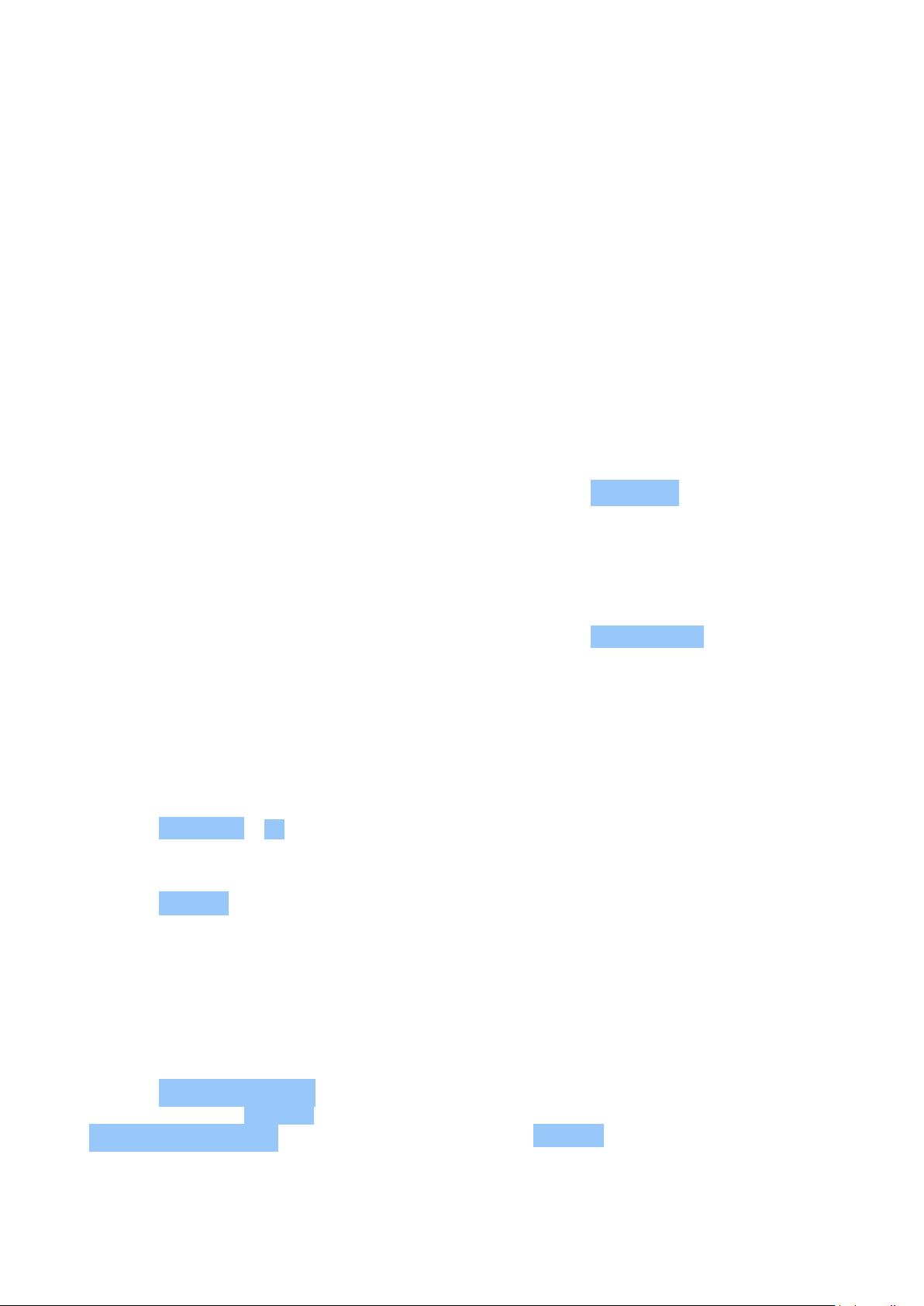
Nokia G400 5G Ghid de utilizare
5 Conectarea cu prietenii și familia
APELURI
Efectuarea unui apel
1. Atingeți .
2. Atingeți și introduceți un număr sau atingeți și selectați un contact pe care doriți să îl
apelați.
3. Atingeți .
Preluarea unui apel
Dacă telefonul sună atunci când ecranul este deblocat, atingeți RĂSPUNS . Dacă telefonul sună
atunci când ecranul este blocat, glisați în sus pentru a răspunde.
Respingerea unui apel
Dacă telefonul sună atunci când ecranul este deblocat, atingeți RESPINGERE . Dacă telefonul
sună atunci când ecranul este blocat, glisați în jos pentru a respinge apelul.
CONTACTE
Adăugarea unui contact
1. Atingeți Contacte > + .
2. Completați informațiile.
3. Atingeți Salvare .
Salvarea unui contact din istoricul de apeluri
1. Atingeți > pentru a vedea istoricul apelurilor.
2. Atingeți numărul pe care doriți să îl salvați.
3. Atingeți Adăugare contact . Dacă este vorba de un contact nou, tastați informațiile de
contact și atingeți Salvare . Dacă acest contact este deja în lista dvs. de contacte, atingeți
Adăugare la existente , selectați contactul și atingeți Salvare .
© 2022 HMD Global Oy. Toate drepturile rezervate. 20

Nokia G400 5G Ghid de utilizare
TRIMITEREA DE MESAJE
Trimiterea unui mesaj
1. Atingeți Mesaje .
2. Atingeți Începeți conversație .
3. Pentru a adăuga un destinatar, atingeți
, tastați numărul acestuia și atingeți .
Pentru a adăuga un destinatar din lista dvs.
de contacte, începeți să îi tastați numele și
apoi atingeți contactul.
4. Pentru a adăuga mai mulți destinatari,
atingeți . După ce ați selectat toți
destinatarii, atingeți Înainte .
5. Scrieți mesajul în caseta de text.
6. Atingeți .
CORESPONDENȚĂ
Puteți trimite e-mailuri cu ajutorul telefonului atunci când sunteți în mișcare.
Adăugarea unui cont de e-mail
Când folosiți aplicația Gmail pentru prima dată, va trebui să configurați contul de e-mail.
1. Atingeți Gmail .
2. Puteți selecta adresa asociată cu contul dvs. Google sau puteți atinge
Adăugare adresă de e-mail .
3. După ce ați adăugat toate conturile, atingeți DU-MĂ LA GMAIL .
Trimiterea unui e-mail
1. Atingeți Gmail .
2. Atingeți .
3. În caseta Către , tastați o adresă sau
atingeți > Adăugare din Contacte .
4. Tastați subiectul mesajului și adresa de
e-mail.
5. Atingeți .
© 2022 HMD Global Oy. Toate drepturile rezervate. 21

Nokia G400 5G Ghid de utilizare
6 Cameră
CAMERA BASICS
Efectuarea unei fotografii
Realizați fotografii clare și vibrante - captați cele mai bune momente într-un album de
fotografii.
1. Atingeți Cameră .
2. Țintiți și focalizați.
3. Atingeți .
Take a selfie
1. Tap Camera > to switch to the front camera.
2. Tap .
Înregistrați un videoclip
1. Atingeți Cameră .
2. Pentru a comuta la modul de înregistrare
videoclip, atingeți Video .
3. Atingeți pentru a începe să înregistrați.
4. Pentru a opri înregistrarea, atingeți .
5. Pentru a reveni la modul cameră, atingeți
Foto .
FOTOGRAFIILE ȘI ÎNREGISTRĂRILE VIDEO
Vizualizarea fotografiilor și a înregistrărilor video pe telefon
Atingeți Fotografii .
Partajarea fotografiilor și a videoclipurilor
1. Atingeți Fotografii , atingeți fotografia pe care doriți să o partajați și atingeți .
2. Selectați modul în care doriți să partajați fotografiile sau videoclipurile.
© 2022 HMD Global Oy. Toate drepturile rezervate. 22
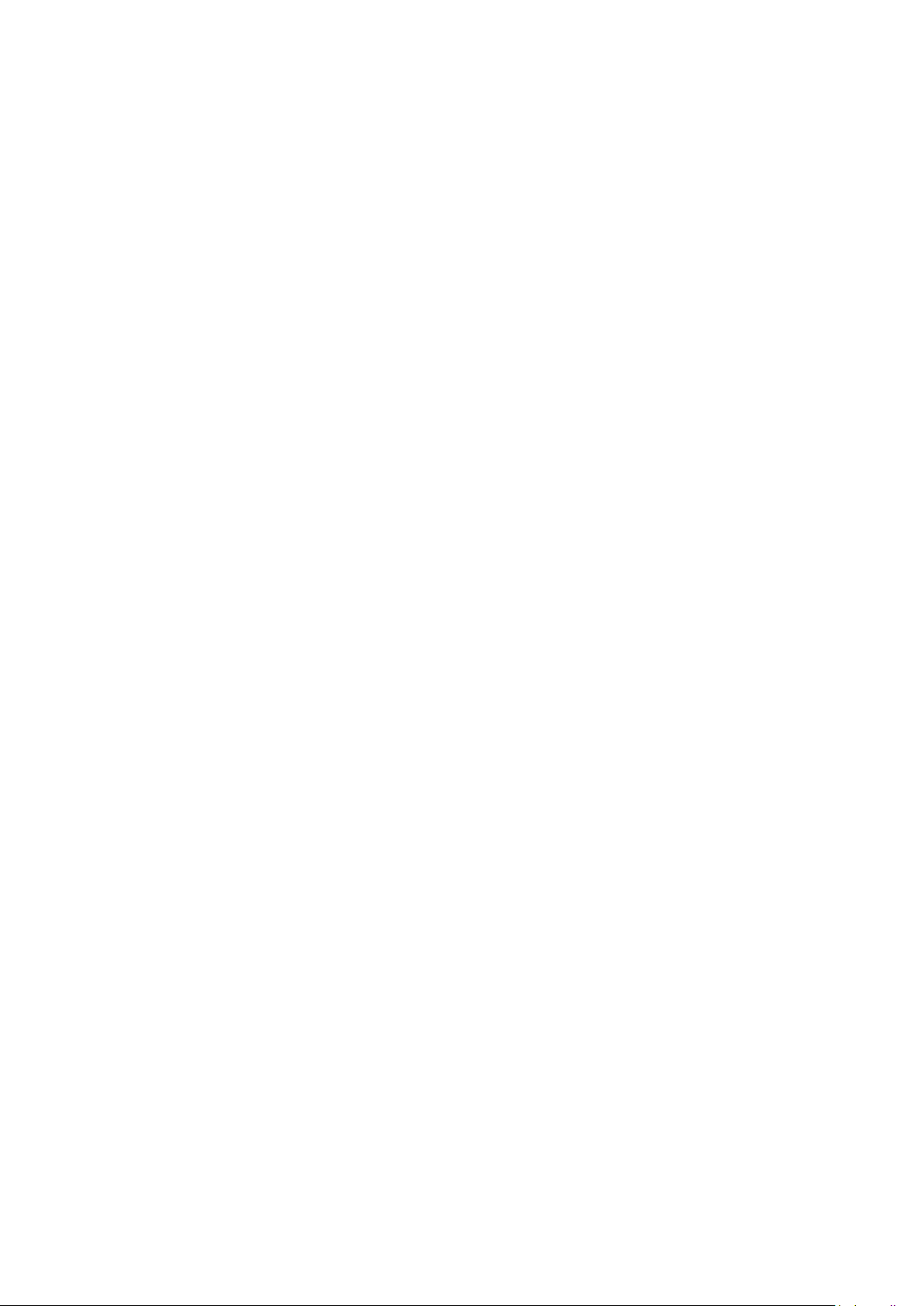
Nokia G400 5G Ghid de utilizare
Copierea fotografiilor și a înregistrărilor video pe computer
Conectați telefonul la computer prin intermediul unui cablu USB compatibil. Utilizați managerul
de fișiere de pe computer pentru a copia sau a muta fotografiile și înregistrările video pe
computer.
© 2022 HMD Global Oy. Toate drepturile rezervate. 23
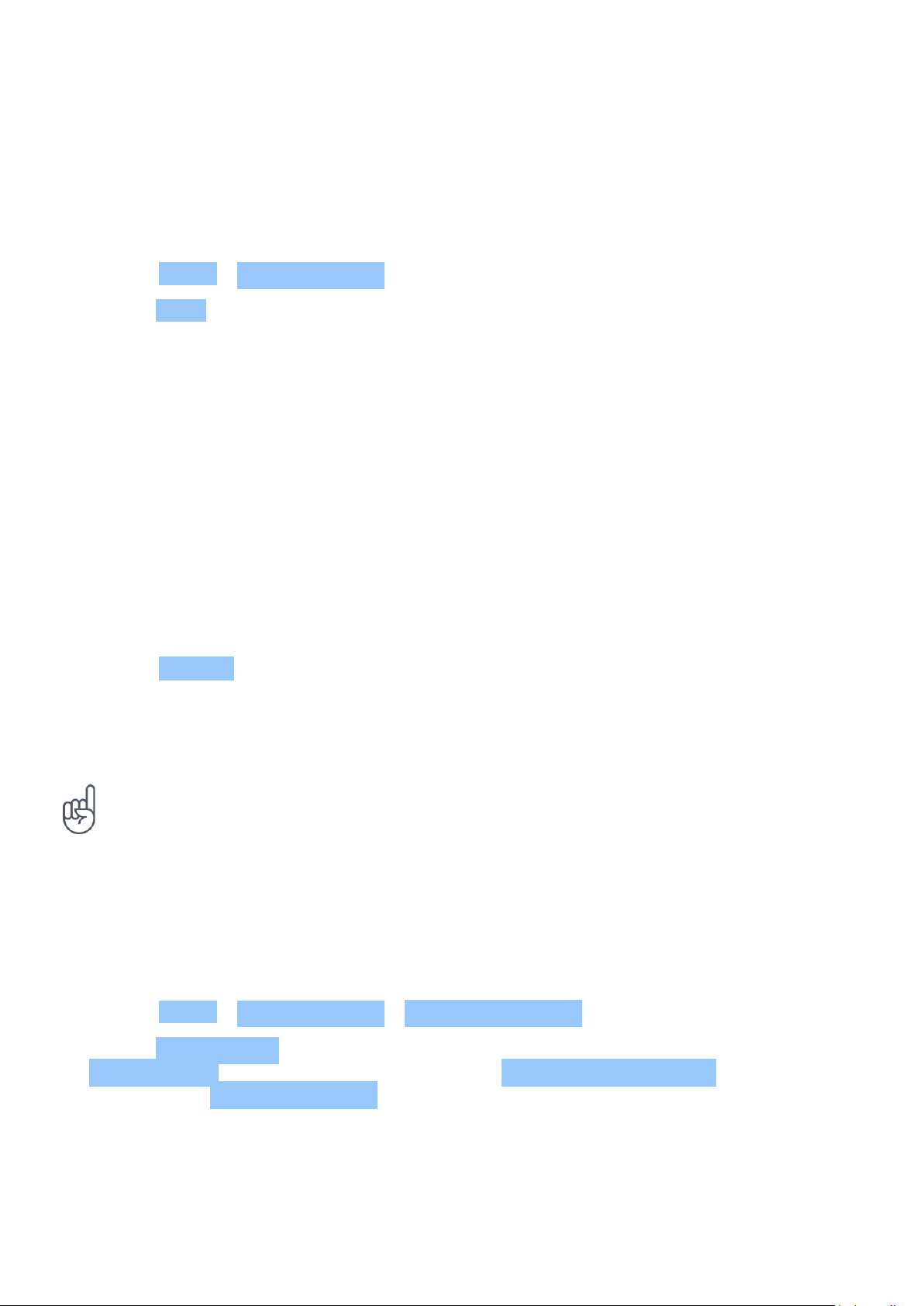
Nokia G400 5G Ghid de utilizare
7 Internet și conexiuni
ACTIVAREA WI-FI
Pornirea Wi-Fi
1. Atingeți Setări > Rețea și internet .
2. Activați Wi-Fi .
3. Selectați rețeaua pe care doriți să o utilizați.
Conexiunea dvs. Wi-Fi este activă când în partea de sus a ecranului se afișează . Dacă sunt
disponibile ambele tipuri de conexiuni – Wi-Fi și de date mobile – telefonul va utiliza conexiunea
Wi-Fi.
Important: Utilizați codificarea pentru a îmbunătăți siguranța conexiunii Wi-Fi. Utilizarea
codificării reduce riscul accesului neautorizat la datele dvs.
NAVIGAREA PE WEB
Căutarea pe web
1. Atingeți Chrome .
2. Tastați un cuvânt de căutat sau o adresă web în câmpul de căutare.
3. Atingeți sau selectați dintre rezultatele propuse.
Sfat: Dacă furnizorul de servicii de rețea nu vă taxează un tarif fix pentru transferul de date,
pentru a economisi costurile de date, utilizați o rețea Wi-Fi pentru a vă conecta la Internet.
Utilizarea telefonului pentru a conecta computerul la web
Utilizați conexiunea de date mobile pentru a accesa internetul cu laptopul sau alt dispozitiv.
1. Atingeți Setări > Rețea și internet > Hotspot și tethering .
2. Activați Hotspot Wi-Fi pentru a partaja conexiunea dvs. de date mobile prin Wi-Fi,
Tethering USB pentru a utiliza o conexiune USB, Tethering prin Bluetooth pentru a utiliza
Bluetooth sau Tethering Ethernet pentru a utiliza o conexiune prin cablu USB Ethernet.
Celălalt dispozitiv utilizează datele din planul dvs. de date, ceea ce poate avea ca rezultat
aplicarea de costuri pentru traficul de date. Pentru informații despre disponibilitate și costuri,
contactați furnizorul de servicii de rețea.
© 2022 HMD Global Oy. Toate drepturile rezervate. 24
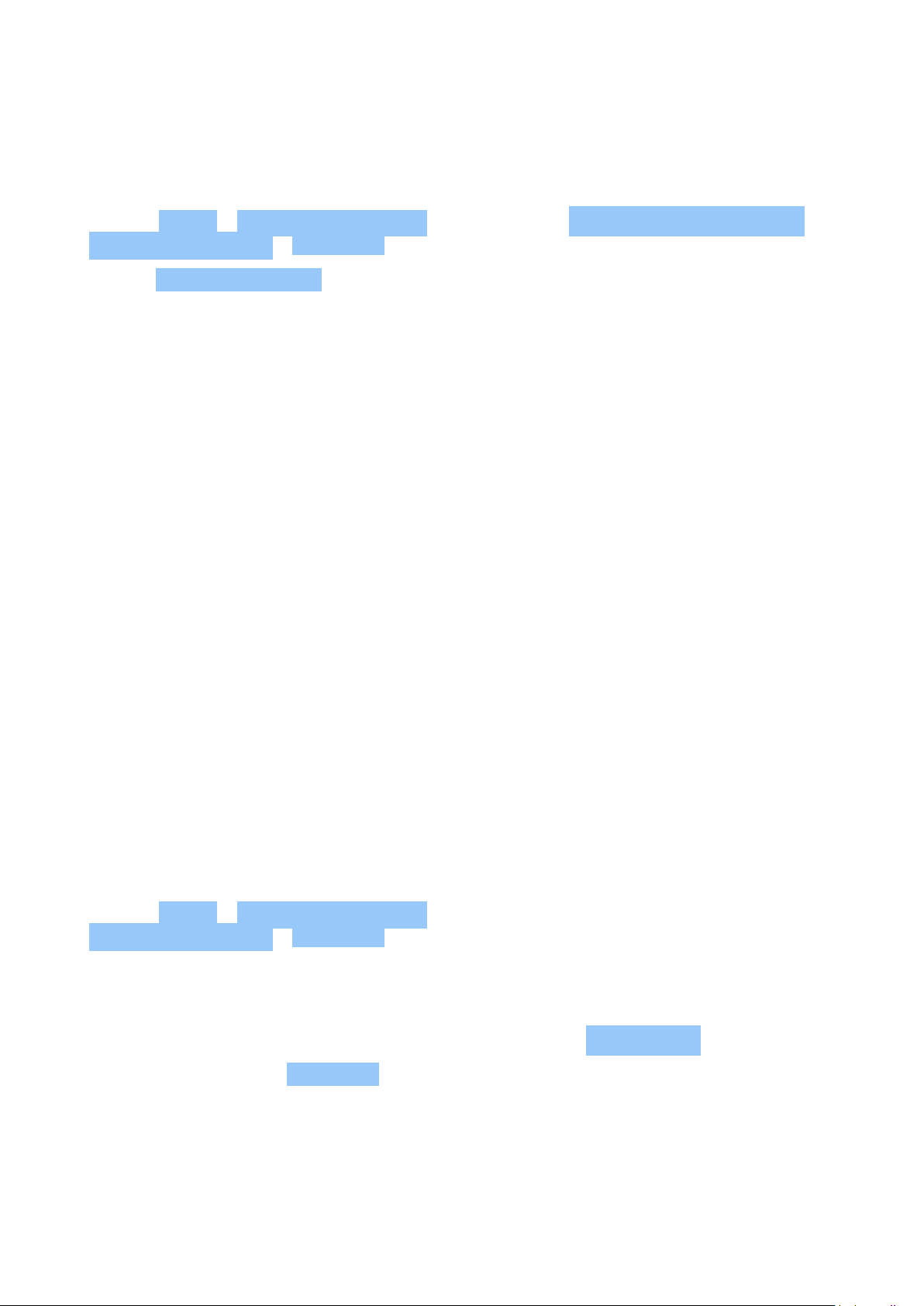
Nokia G400 5G Ghid de utilizare
BLUETOOTH®
Conectarea la un dispozitiv Bluetooth
1. Atingeți Setări > Dispozitive conectate >
Preferințe conexiune > Bluetooth .
2. Activați Utilizare Bluetooth .
3. Asigurați-vă că celălalt dispozitiv este
pornit. Este posibil să fie nevoie să porniți
procesul de conectare de pe celălalt
dispozitiv. Pentru detalii, consultați ghidul
utilizatorului celuilalt dispozitiv.
Deoarece aparatele prevăzute cu tehnologia de comunicații fără fir Bluetooth comunică prin
unde radio, nu este necesar ca între acestea să existe vizibilitatea în linie dreaptă. Totuși,
dispozitivele Bluetooth trebuie să se afle la o distanță de cel mult 10 metri unele de celelalte,
deși conexiunea poate fi supusă unei interferențe din cauza obstacolelor precum pereții sau
alte dispozitive electronice.
Dispozitivele împerecheate se pot conecta la telefon când opțiunea Bluetooth este activată.
Alte dispozitive vă pot detecta telefonul numai dacă este deschis ecranul cu setările Bluetooth.
Nu vă împerecheați și nu acceptați solicitări de conectare de la dispozitive necunoscute. Acest
lucru contribuie la protecția telefonului împotriva conținutului dăunător.
4. Atingeți Împerechere dispozitiv nou și
atingeți dispozitivul cu care doriți să vă
asociați din lista dispozitivelor Bluetooth
descoperite.
5. Este posibil să vi se solicite introducerea
unei parole. Pentru detalii, consultați
ghidul utilizatorului celuilalt dispozitiv.
Partajarea conținutului prin Bluetooth
Dacă doriți să partajați fotografii sau alt conținut cu un prieten, trimiteți aceste elemente către
telefonul prietenului dvs. prin Bluetooth.
Puteți utiliza mai multe conexiuni Bluetooth odată. De exemplu, puteți trimite elemente către
alt telefon chiar și în timpul utilizării unor căști cu microfon Bluetooth.
1. Atingeți Setări > Dispozitive conectate >
Preferințe conexiune > Bluetooth .
2. Asigurați-vă că funcția Bluetooth este
activată pe ambele telefoane și că
telefoane sunt vizibile unul pentru celălalt.
3. Accesați conținutul pe care doriți să îl
trimiteți și atingeți > Bluetooth .
Parola este utilizată numai când vă conectați pentru prima dată la un dispozitiv.
4. În lista de dispozitive Bluetooth
descoperite, atingeți telefonul prietenului
dvs.
5. Dacă pentru celălalt telefon este nevoie de
o parolă, introduceți sau acceptați parola
și atingeți Împerechere .
© 2022 HMD Global Oy. Toate drepturile rezervate. 25
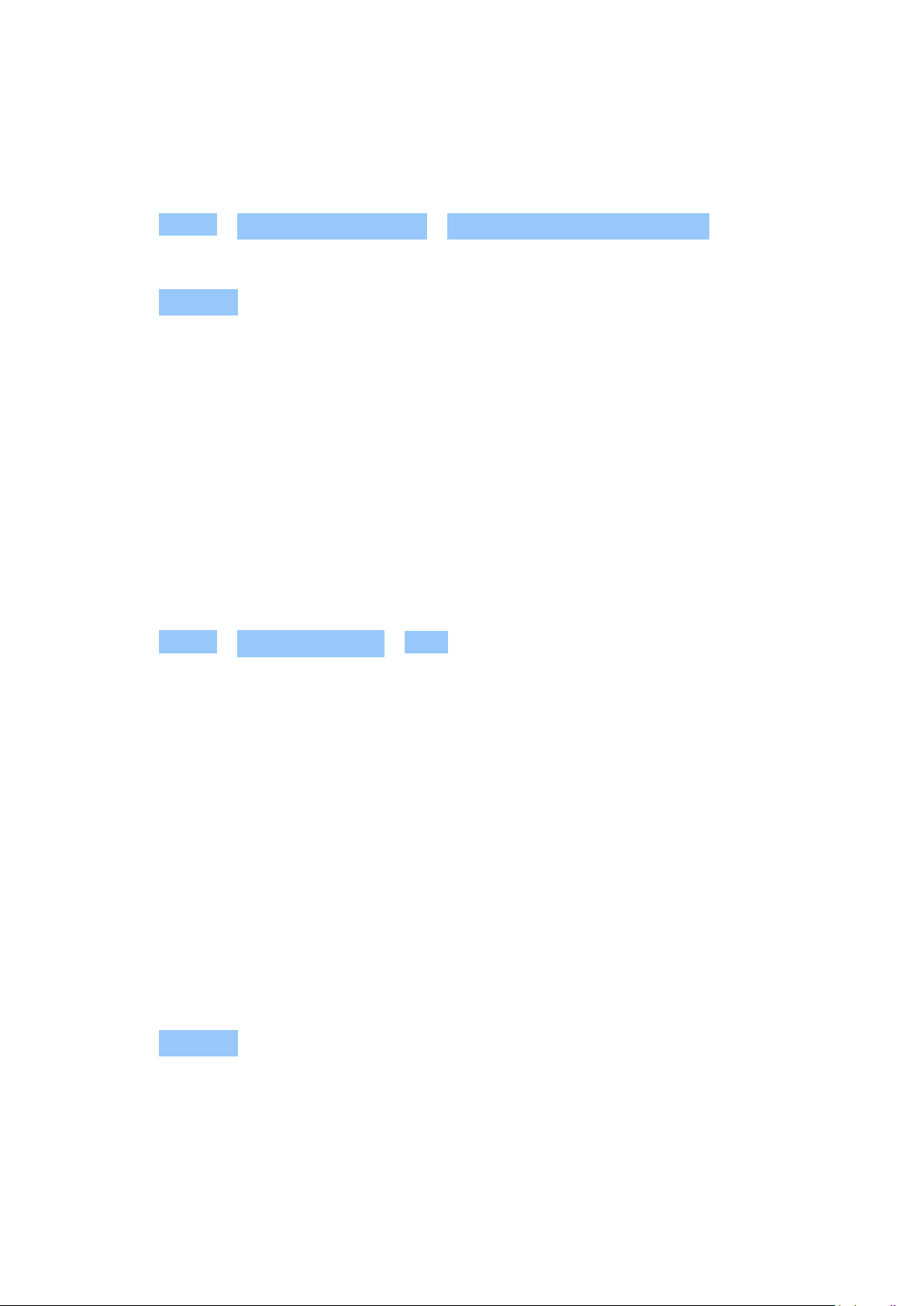
Nokia G400 5G Ghid de utilizare
Eliminarea unei împerecheri
Dacă nu mai aveți dispozitivul cu care ați împerecheat telefonul, puteți elimina împerecherea.
1. Atingeți Setări > Dispozitive conectate > Dispozitive conectate anterior .
2. Atingeți de lângă numele dispozitivului.
3. Atingeți OMITEȚI .
VPN
Poate fi necesară o conexiune prin rețea virtuală privată (VPN) pentru a accesa resursele
companiei, cum ar fi rețeaua intranet sau e-mailul companiei, sau puteți utiliza un serviciu VPN
în scop personal.
Contactați administratorul IT al companiei pentru detalii despre configurația VPN sau consultați
site-ul web al serviciului VPN pentru informații suplimentare.
Utilizarea unei conexiuni VPN securizate
1. Atingeți Setări > Rețea și internet > VPN .
2. Pentru a adăuga un profil VPN, atingeți .
3. Introduceți informațiile de profil conform instrucțiunilor oferite de administratorul IT al
companiei sau de serviciul VPN.
Editarea unui profil VPN
1. Atingeți de lângă numele profilului.
2. Modificați informațiile după caz.
Ștergerea unui profil VPN
1. Atingeți de lângă numele profilului.
2. Atingeți OMITEȚI .
© 2022 HMD Global Oy. Toate drepturile rezervate. 26

Nokia G400 5G Ghid de utilizare
8 Agendă
DATA ȘI ORA
Setarea datei și a orei
Atingeți Setări > Sistem > Dată și oră .
Actualizarea automată a datei și a orei
Puteți seta telefonul să actualizeze automat ora, data și fusul orar. Actualizarea automată
este un serviciu de rețea și poate să nu fie disponibil, în funcție de regiune sau de furnizorul
de servicii de rețea.
1. Atingeți Setări > Sistem > Dată și oră .
2. Comutați Setare automată oră în poziția activat.
3. Comutați Setare automată fus orar în poziția activat.
Schimbarea ceasului pe formatul cu 24 de ore
Atingeți Setări > Sistem > Dată și oră și activați Utilizați formatul de 24 de ore .
CEAS CU ALARMĂ
Setați o alarmă
1. Atingeți Ceas > Alarmă .
2. Pentru a adăuga o alarmă, atingeți .
3. Selectați ora și minutele și atingeți OK .
4. Pentru a seta alarma să se repete în anumite zile, atingeți zilele lucrătoare respective.
Dezactivarea alarmei
Când sună alarma, glisați alarma la dreapta.
© 2022 HMD Global Oy. Toate drepturile rezervate. 27
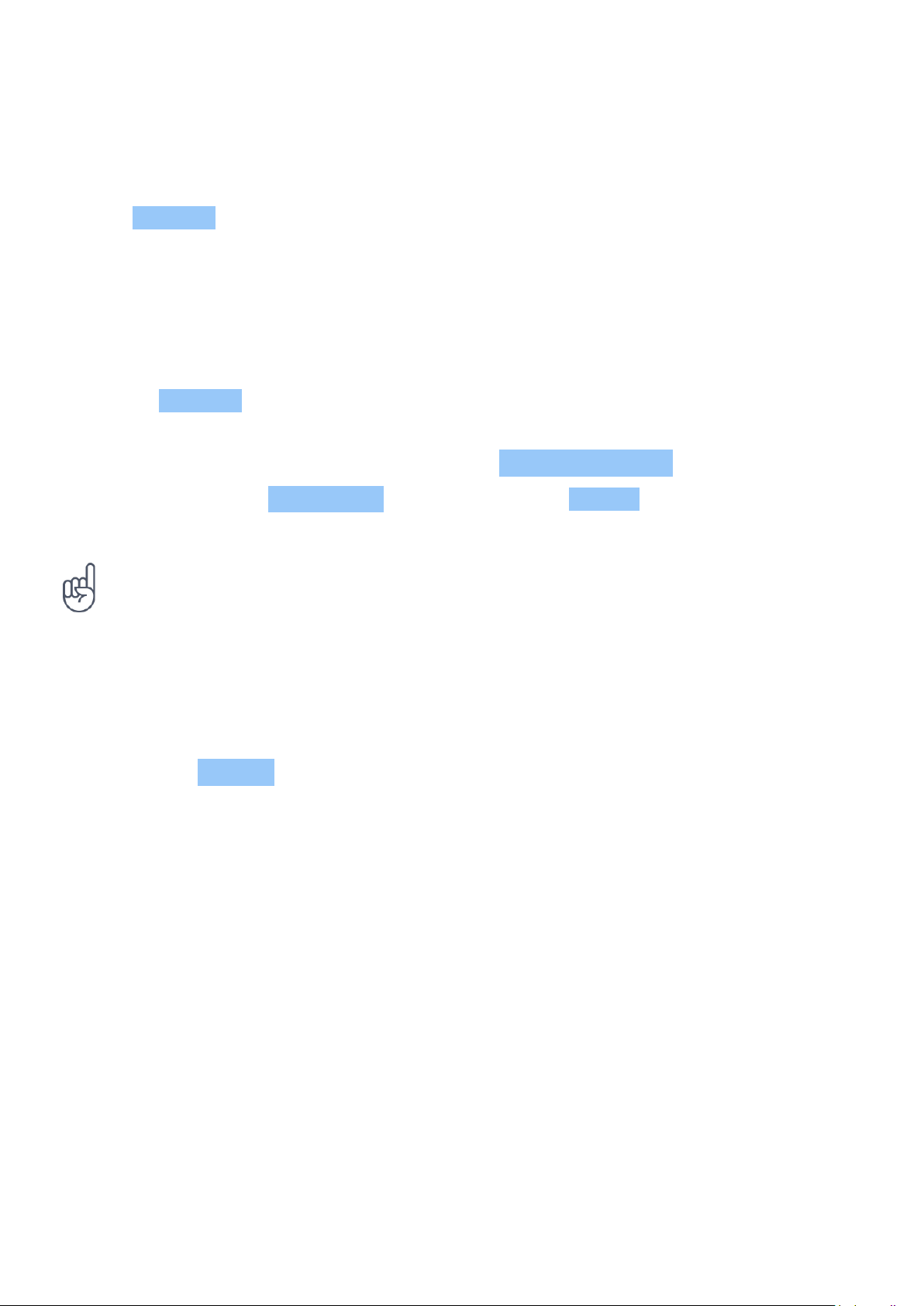
Nokia G400 5G Ghid de utilizare
CALENDARUL
Selectați tipul de calendar
Atingeți Calendar > și selectați ce tip de calendar doriți să vedeți.
Dacă v-ați conectat la un cont, cum ar fi contul dvs. Google, calendarul dvs. este afișat pe
telefon.
Adăugarea unui eveniment
1. Atingeți Calendar > .
2. Adăugați detaliile necesare.
3. Pentru ca evenimentul să se repete în
anumite zile, atingeți Nu se repetă
și selectați frecvența de repetare a
Sfat: Pentru a edita un eveniment, atingeți evenimentul și , apoi editați detaliile.
Ștergeți o programare
1. Atingeți evenimentul.
2. Atingeți > Ștergeți .
evenimentului.
4. Pentru a seta un memento, atingeți
Adăugare notificare și setați ora.
5. Atingeți Salvare .
© 2022 HMD Global Oy. Toate drepturile rezervate. 28

Nokia G400 5G Ghid de utilizare
9 Hărți
GĂSIREA DE LOCURI ȘI OBȚINEREA DE INDICAȚII
Găsirea unui loc
Google Maps vă ajută să găsiți anumite locații și companii.
1. Atingeți Hărți .
2. Scrieți cuvintele căutate, cum ar fi numele străzii sau al locului, în bara de căutare.
3. Selectați un element din lista de rezultate propuse pe măsură ce scrieți sau atingeți
pentru căutare.
Locația este indicată pe hartă. În cazul în care căutarea nu se soldează cu niciun rezultat,
verificați dacă ați scris corect cuvintele căutate.
Vizualizarea locației curente
Atingeți Hărți > .
Obținerea indicațiilor către un loc
1. Atingeți Hărți și introduceți destinația în bara de căutare.
2. Atingeți Indicații . Pictograma evidențiată afișează modul de transport, de exemplu .
Pentru a schimba modul, selectați noul mod din bara de căutare.
3. Dacă nu doriți ca punctul de pornire să fie locația dvs. curentă, atingeți Locația dvs. și
căutați un punct de pornire nou.
4. Atingeți Începere pentru a porni navigarea.
Traseul este afișat pe hartă împreună cu timpului estimat pentru a ajunge la destinație. Pentru
a vedea indicații detaliate, atingeți Pași .
© 2022 HMD Global Oy. Toate drepturile rezervate. 29
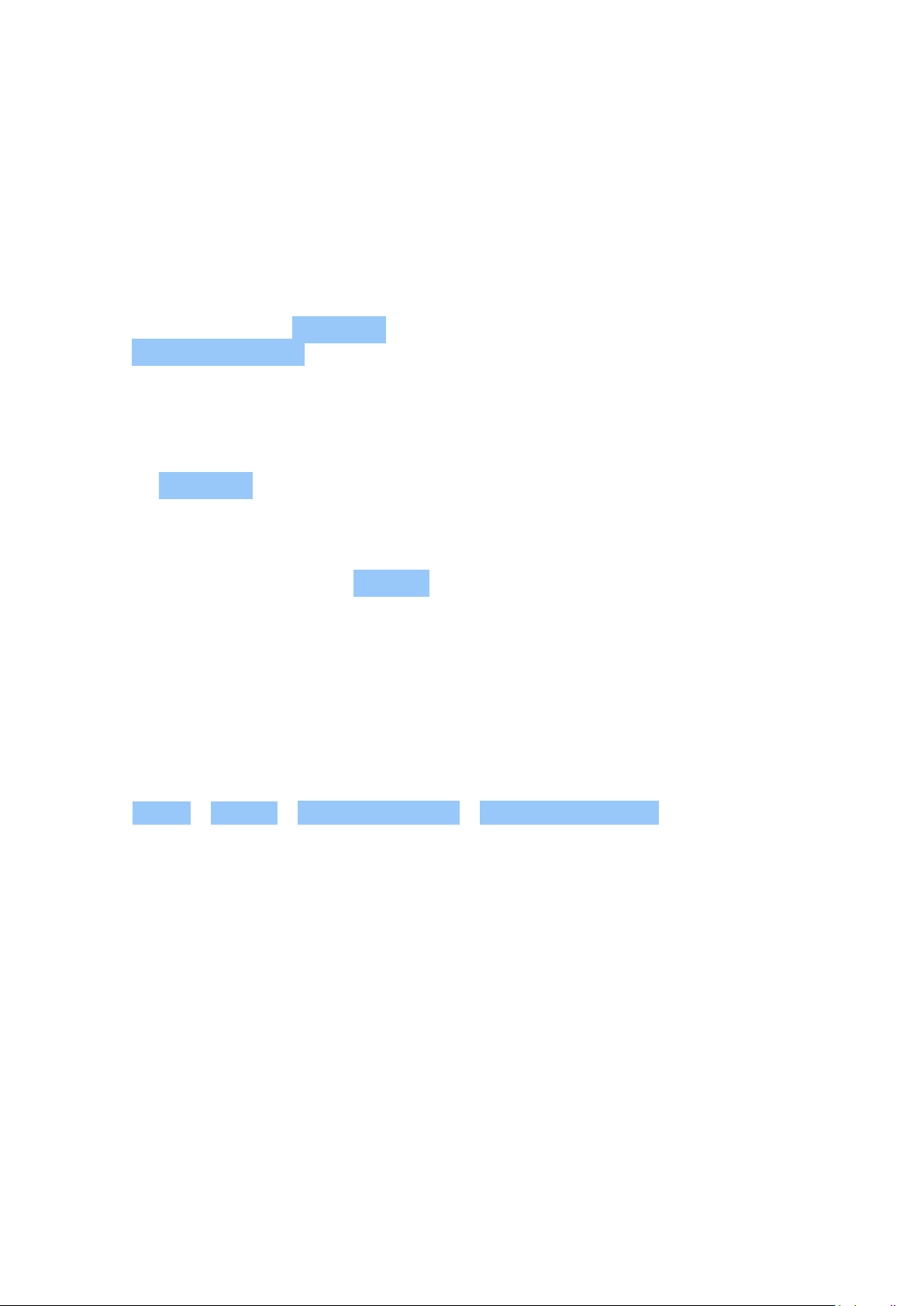
Nokia G400 5G Ghid de utilizare
10 Aplicații, actualizări și copii de rezervă
OBȚINEȚI APLICAȚII DIN GOOGLE PLAY
Adăugarea unei metode de plată
Pentru a utiliza serviciile Google Play, trebuie să aveți un cont Google adăugat pe telefon.
Se pot aplica taxe pentru o parte din conținutul disponibil în Google Play. Pentru a adăuga
o metodă de plată, atingeți Play Store , atingeți sigla Google din câmpul de căutare și apoi
atingeți Plăți și abonamente . Atunci când cumpărați conținut din Google Play, asigurați-vă că
aveți întotdeauna permisiunea titularului metodei de plată.
Descărcarea aplicațiilor
1. Atingeți Play Store .
2. Atingeți bara de căutare pentru a căuta aplicații sau pentru a selecta aplicațiile
recomandate.
3. În descrierea aplicației, atingeți Instalați pentru a descărca și a instala aplicația.
Pentru a vedea aplicațiile dvs., accesați ecranul de pornire și glisați de jos în sus pe ecran.
ACTUALIZAREA SOFTWARE-ULUI TELEFONULUI
Instalarea actualizărilor disponibile
Atingeți Setări > Sistem > Actualizare sistem > Verificare actualizări pentru a verifica dacă
există actualizări disponibile.
Când telefonul vă înștiințează că este disponibilă o actualizare, nu trebuie decât să urmați
instrucțiunile afișate pe telefon. Dacă spațiul disponibil în memoria telefonului este redus,
poate fi necesar să mutați fotografiile și alt conținut pe cardul de memorie.
Înainte de a lansa o actualizare, conectați un încărcător sau asigurați-vă că bateria
dispozitivului are suficientă energie și conectați-vă la o rețea Wi-Fi, deoarece pachetele de
actualizare pot utiliza un volum mare de date mobile.
EFECTUAREA DE COPII DE REZERVĂ ALE DATELOR
Pentru a vă asigura că datele sunt sigure, folosiți funcția de efectuare de copii de rezervă de
pe telefon. Copiile de rezervă ale datelor de pe dispozitivul dvs. (cum ar fi parolele Wi-Fi și
istoricul de apeluri) și ale datelor aplicațiilor (cum ar fi setările și fișierele stocate de aplicații)
vor fi efectuate la distanță.
© 2022 HMD Global Oy. Toate drepturile rezervate. 30

Nokia G400 5G Ghid de utilizare
Activarea copiilor de rezervă automate
Atingeți Setări > Sistem > Backup și activați backupul.
RESTABILIREA SETĂRILOR ORIGINALE ȘI ELIMINAREA CONȚINUTULUI PERSONAL DIN TELEFON
Resetarea telefonului
1. Atingeți Setări > Sistem > Opțiuni resetare > Ștergeți integral datele (revenire la setările din fabrică) .
2. Urmați instrucțiunile afișate pe telefon.
© 2022 HMD Global Oy. Toate drepturile rezervate. 31

Nokia G400 5G Ghid de utilizare
11 Informații despre produs și siguranță
PENTRU SIGURANȚA DVS.
Citiți aceste instrucțiuni simple. Nerespectarea acestor instrucțiuni poate fi periculoasă
sau poate încălca legislația și reglementările locale. Pentru informații suplimentare, citiți în
întregime ghidul de utilizare.
DEZACTIVARE ÎN ZONE CU RESTRICȚII
Opriți dispozitivul dacă folosirea dispozitivelor mobile este interzisă sau dacă aceasta
poate provoca interferențe sau pericole, de exemplu, în avioane, în spitale sau în apropierea
dispozitivelor medicale sau în apropierea zonelor cu carburanți, substanțe chimice sau cu
pericol de explozie. Respectați toate instrucțiunile din zonele cu restricție.
SIGURANȚA CIRCULAȚIEI ÎNAINTE DE TOATE
Respectați toate legile locale. Păstrați-vă întotdeauna mâinile libere în timp ce conduceți un
autovehicul. Prima grijă a dvs. în timp ce conduceți un autovehicul trebuie să fie siguranța
circulației.
© 2022 HMD Global Oy. Toate drepturile rezervate. 32
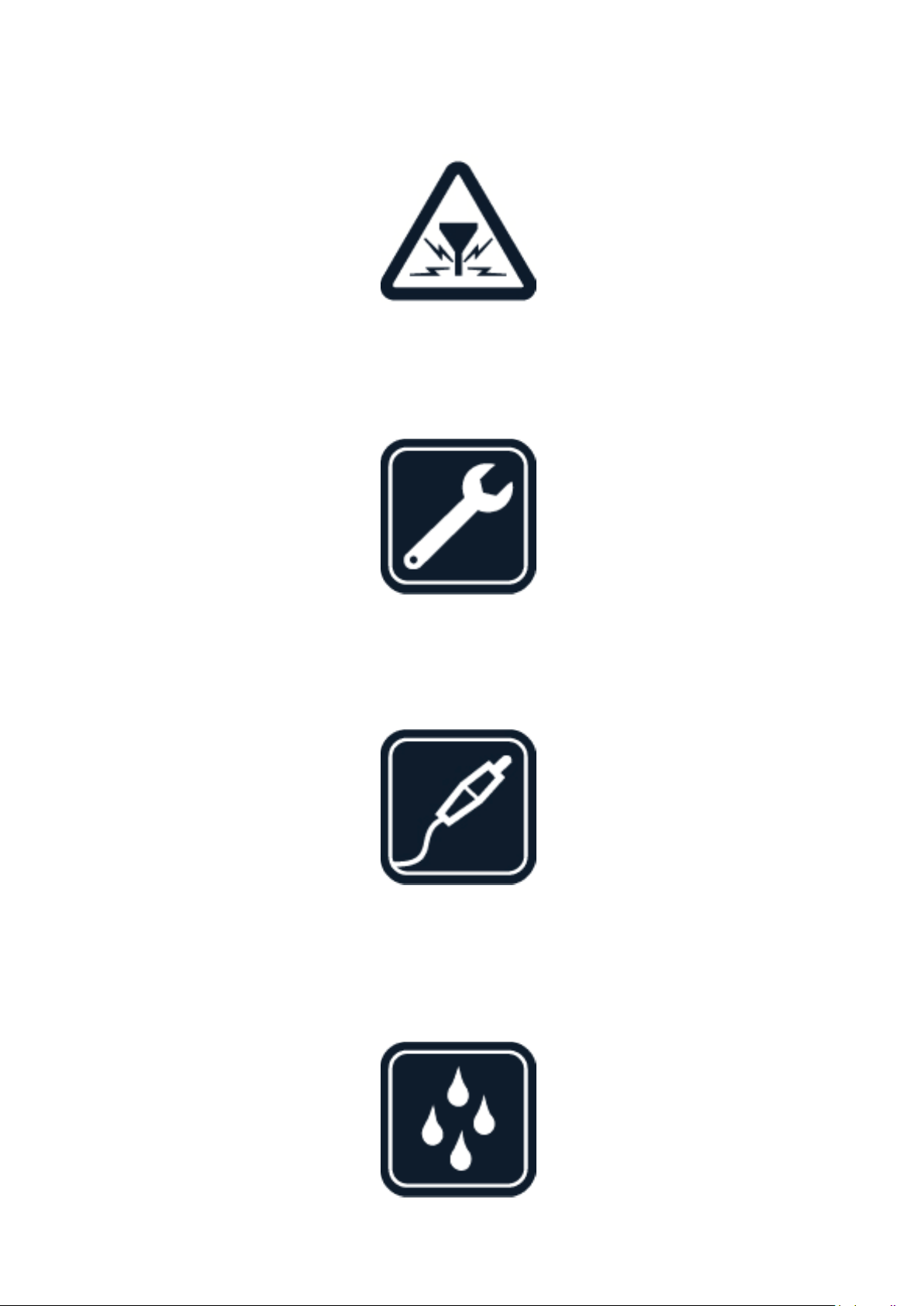
Nokia G400 5G Ghid de utilizare
INTERFERENȚE
Toate dispozitivele wireless pot intra în interferență, ceea ce le-ar putea afecta performanțele.
SERVICE AUTORIZAT
Instalarea și repararea acestui produs este permisă numai personalului autorizat.
BATERII, ÎNCĂRCĂTOARE ȘI ALTE ACCESORII
Folosiți numai baterii, încărcătoare și alte accesorii omologate de HMD Global Oy pentru a fi
utilizate cu acest model. Nu conectați între ele produse incompatibile.
PĂSTRAȚI DISPOZITIVUL ÎN STARE USCATĂ
© 2022 HMD Global Oy. Toate drepturile rezervate. 33
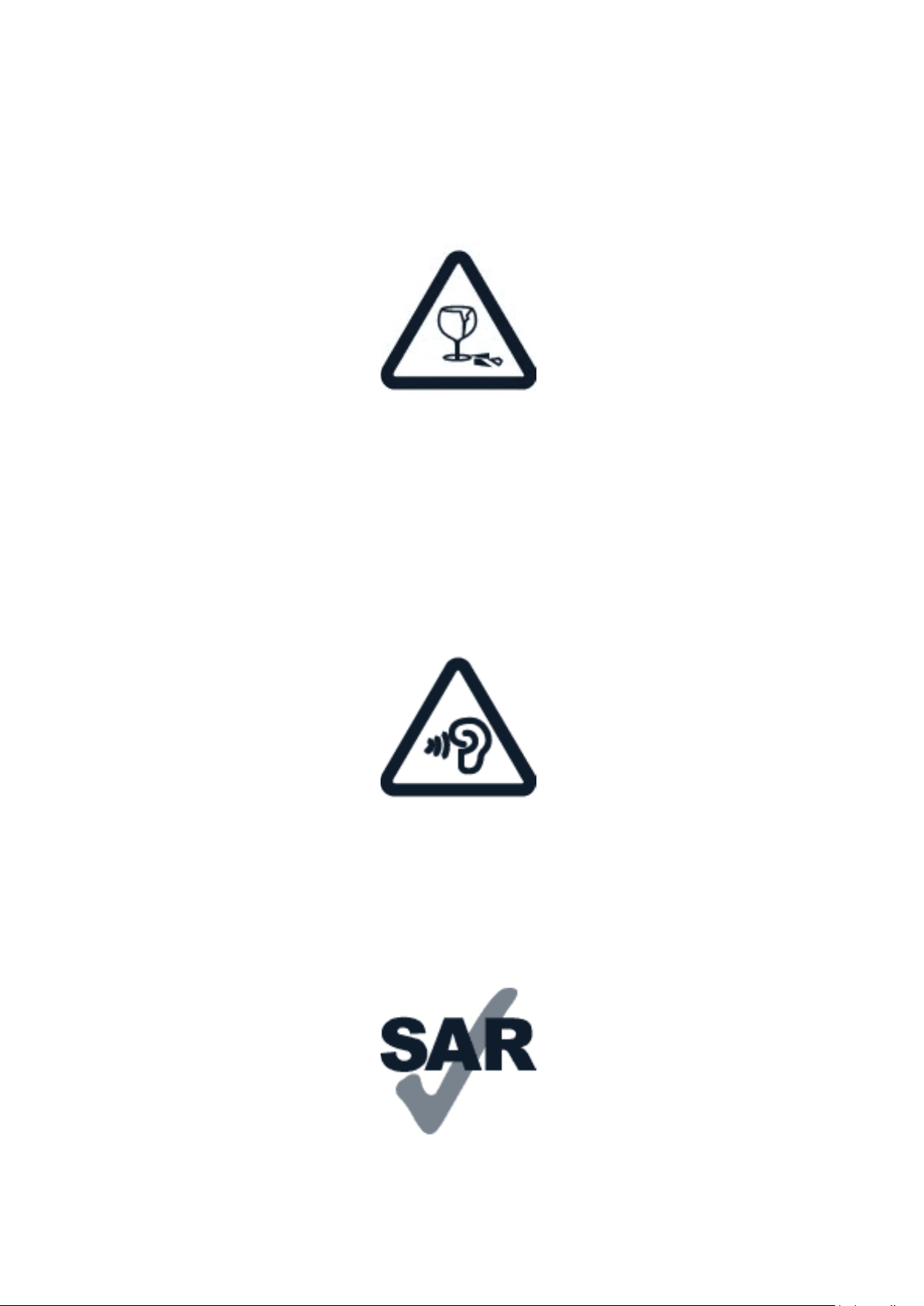
Nokia G400 5G Ghid de utilizare
Dacă dispozitivul dvs. este rezistent la apă, consultați clasa IP a acestuia în specificațiile sale
tehnice, pentru a beneficia de instrucțiuni mai detaliate.
COMPONENTE DIN STICLĂ
Dispozitivul și/sau ecranul acestuia sunt realizate din sticlă. Aceasta se poate sparge dacă
dispozitivul este scăpat pe o suprafață dură sau intră într-un impact puternic. În cazul în
care sticla se sparge, nu atingeți componentele din sticlă ale dispozitivului și nu încercați să
îndepărtați fragmentele de pe dispozitiv. Nu utilizați dispozitivul până când sticla nu este
înlocuită de către personalul autorizat.
PROTEJAȚI-VĂ AUZUL
Pentru a împiedica apariția problemelor de auz, evitați audițiile îndelungate la volum mare. Fiți
precauți când țineți dispozitivul la ureche atunci când utilizați difuzorul.
SAR
© 2022 HMD Global Oy. Toate drepturile rezervate. 34

Nokia G400 5G Ghid de utilizare
Acest dispozitiv corespunde recomandărilor de expunere la radiofrecvență atunci când este
folosit în poziție normală de utilizare, la ureche, sau când este amplasat la o distanță de cel
puțin 1,5 centimetri față de corp. Valorile SAR specifice maxime pot fi găsite în secțiunea
Informații privind certificarea (SAR) din acest ghid de utilizare. Pentru informații suplimentare,
consultați secțiunea Informații privind certificarea (SAR) din acest ghid de utilizare sau accesați
www.sar-tick.com.
SERVICII DE REȚEA ȘI COSTURI
Utilizarea anumitor funcții și servicii sau descărcarea de conținut, inclusiv articole gratuite,
necesită conexiune la rețea. Acest lucru poate implica transferul unor volume mari de date,
ceea ce poate duce la apariția unor costuri legate de trafic. De asemenea, poate fi necesar să
vă abonați la anumite funcții.
Important: Este posibil ca tehnologia 5G să nu fie acceptată de furnizorul dvs. de servicii
de rețea sau de furnizorul de servicii de rețea utilizat atunci când călătoriți. Adresați-vă
furnizorului de servicii de rețea pentru detalii. Dacă tehnologia 5G nu este acceptată de
furnizorul de servicii de rețea, vă recomandăm să schimbați cea mai mare viteză de conectare
de la 5G la 4G. Pentru aceasta, pe ecranul de pornire, atingeți Setări > Rețea și internet >
SIM și comutați Tip de rețea preferat la 3G .
Notă: Utilizarea rețelelor Wi-Fi poate fi restricționată în unele țări. De exemplu, în UE folosirea
rețelei Wi-Fi de 5150-5350 MHz este permisă numai în interior, iar în S.U.A. și Canada,
folosirea rețelei Wi-Fi de 5,15-5,25 GHz este permisă numai în interior. Pentru informații
suplimentare, contactați autoritățile locale.
Pentru informații suplimentare, contactați furnizorul de servicii de rețea.
APELURI DE URGENȚĂ
Important: Conexiunile nu pot fi garantate în toate condițiile. Nu vă bazați niciodată exclusiv
pe un telefon mobil pentru efectuarea unor comunicări esențiale, cum ar fi urgențele de
natură medicală.
Înainte de efectuarea apelului:
• Porniți telefonul.
• Deblocați ecranul și tastatura telefonului, dacă sunt blocate.
• Deplasați-vă într-o locație cu semnal de intensitate adecvată.
Pe ecranul de pornire, atingeți .
1. Introduceți numărul oficial de urgență valabil în locația dvs. actuală. Numerele de apel ale
serviciilor de urgență variază în funcție de zona în care vă aflați.
2. Atingeți .
© 2022 HMD Global Oy. Toate drepturile rezervate. 35
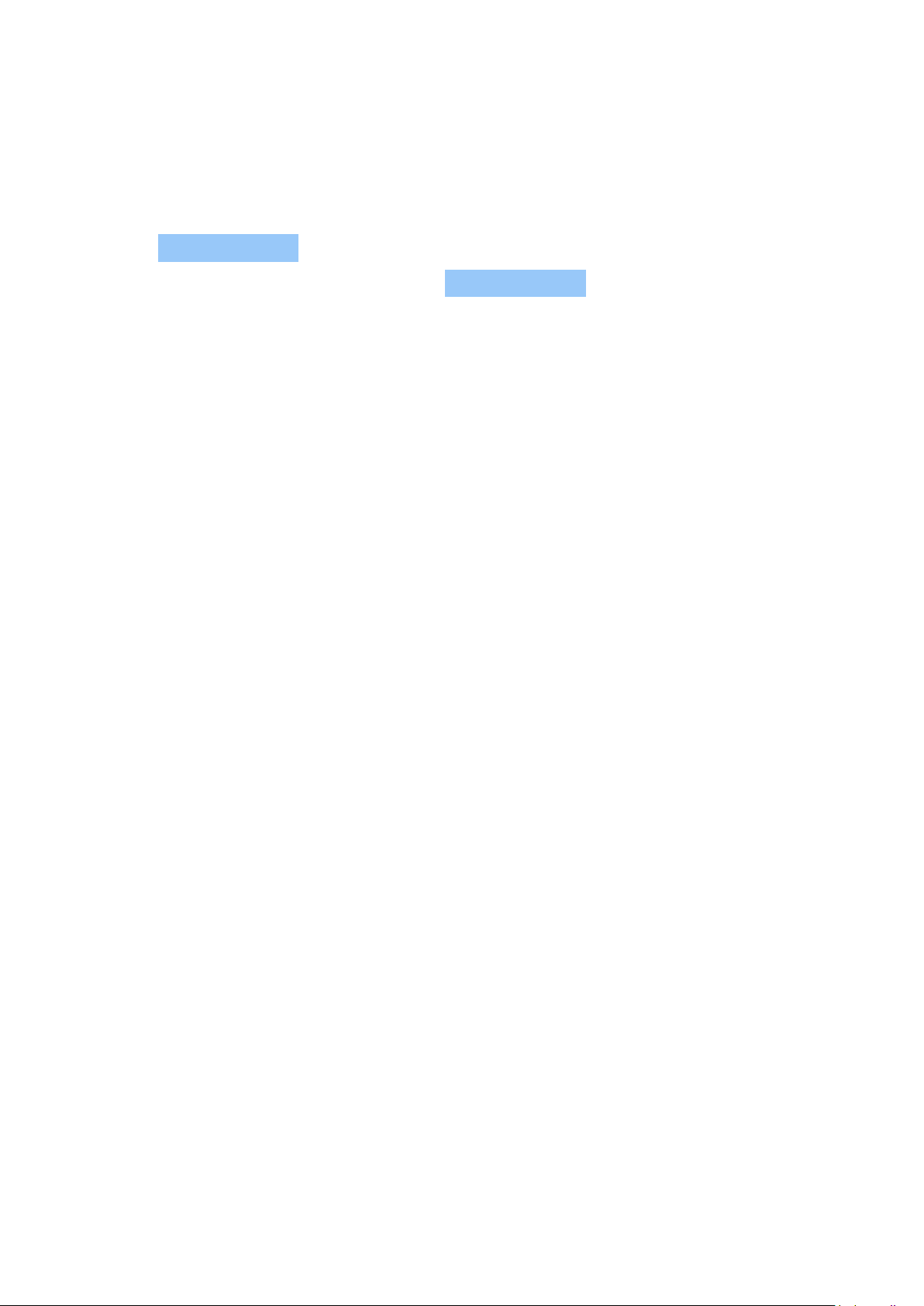
Nokia G400 5G Ghid de utilizare
3. Furnizați toate informațiile necesare cât mai exact posibil. Nu încheiați convorbirea până nu
vi se permite acest lucru.
De asemenea, poate fi necesară parcurgerea pașilor de mai jos:
• Introduceți o cartelă SIM în telefon. Dacă nu aveți o cartelă SIM, pe ecranul de blocare,
atingeți Apel de urgență .
• Dacă telefonul solicită un cod PIN, atingeți Apel de urgență .
• Pe telefon, dezactivați limitările apelurilor, cum ar fi restricționarea apelurilor, apelarea
numerelor fixe sau grup închis de utilizatori.
• Dacă rețeaua mobilă nu este disponibilă, puteți încerca să efectuați un apel pe internet,
dacă aveți acces la internet.
ÎNTREȚINEREA DISPOZITIVULUI
Manevrați cu grijă aparatul, acumulatorul, încărcătorul și accesoriile. Următoarele sugestii vă
pot ajuta să mențineți aparatul în funcțiune.
• Păstrați aparatul în stare uscată.
Precipitațiile, umiditatea și alte tipuri
de lichide sau impurități pot conține
substanțe care corodează circuitele
electronice.
• Nu folosiți și nu depozitați dispozitivul în
zone cu mult praf sau murdărie.
• Nu păstrați dispozitivul la temperaturi
ridicate. Este posibil ca temperaturile
ridicate să deterioreze aparatul sau
acumulatorul.
• Nu păstrați dispozitivul la temperaturi
scăzute. Când aparatul revine la
temperatură normală, umezeala poate
forma condens în interiorul acestuia și îl
poate deteriora.
• Nu deschideți dispozitivul în alt mod decât
cel descris în ghidul utilizatorului.
• Modificările neautorizate pot duce la
defectarea dispozitivului și pot reprezenta
o încălcare a reglementărilor privind
dispozitivele de comunicații prin unde
radio.
• Nu scăpați, nu loviți și nu scuturați
dispozitivul sau bateria. Manipularea dură
poate distruge aparatul.
• Utilizați o lavetă moale, curată și uscată
pentru a curăța suprafața dispozitivului.
• Nu vopsiți dispozitivul. Vopseaua poate
împiedica funcționarea corectă.
• Feriți aparatul de magneți sau de
câmpurile magnetice.
• Pentru ca informațiile importante să fie
în siguranță, stocați-le în cel puțin două
locuri separate (cum ar fi dispozitivul,
cardul de memorie sau calculatorul) sau
scrieți-le pe hârtie.
Dispozitivul se poate încălzi în urma utilizării prelungite. În majoritatea cazurilor, acesta este
un lucru normal. Pentru a evita supraîncălzirea, funcționarea aparatului poate încetini automat,
luminozitatea ecranului se poate estompa în timpul unui apel video, aplicațiile se pot închide,
încărcarea se poate dezactiva și, dacă este necesar, aparatul se poate opri. Dacă dispozitivul nu
funcționează corespunzător, duceți-l la cel mai apropiat atelier de service autorizat.
© 2022 HMD Global Oy. Toate drepturile rezervate. 36
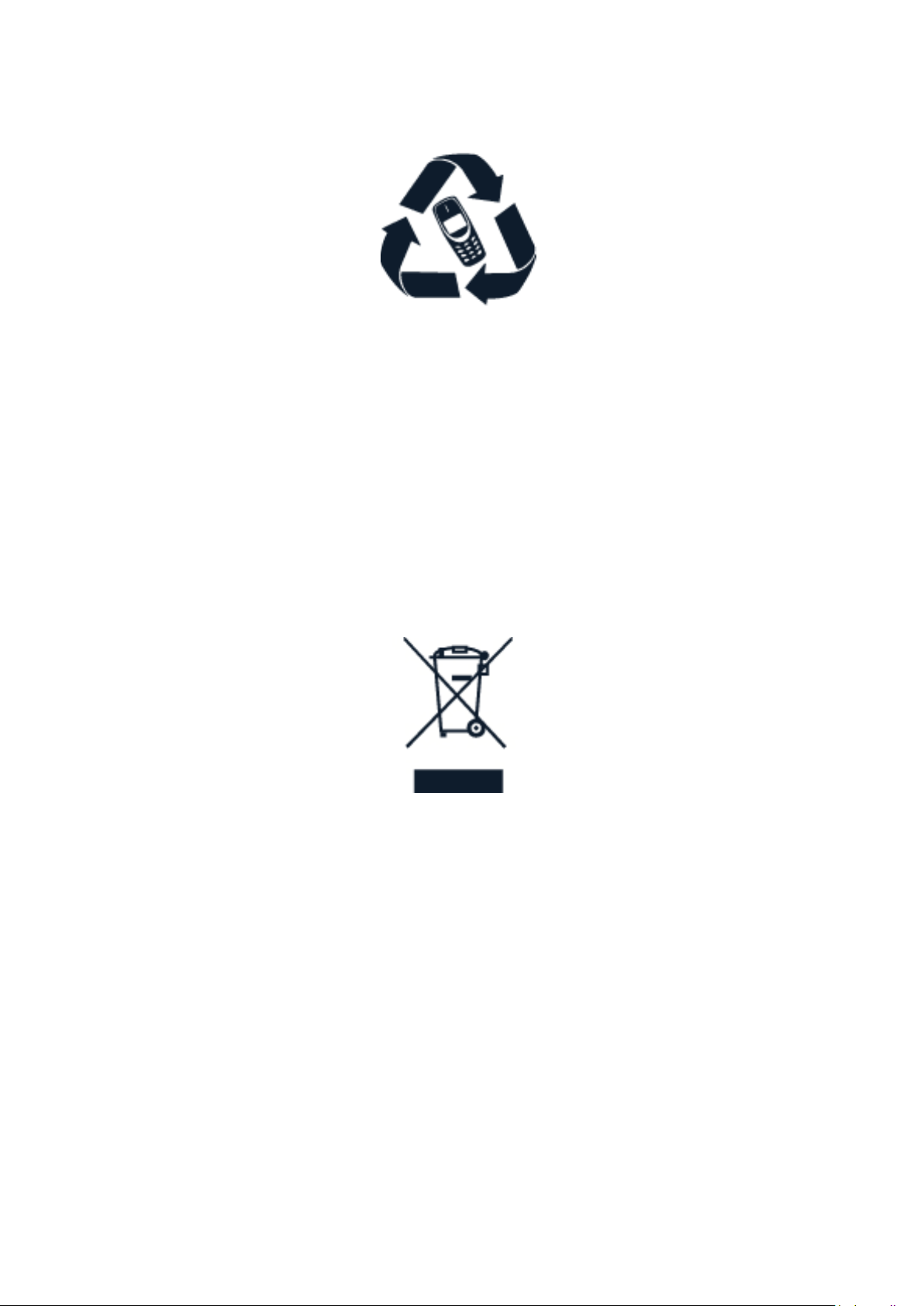
Nokia G400 5G Ghid de utilizare
RECICLARE
Duceți întotdeauna produsele electronice, bateriile și acumulatorii, precum și ambalajele
folosite la centrele de colectare specializate. Astfel ajutați la prevenirea eliminării necontrolate
a deșeurilor și promovați reciclarea materialelor. Produsele electrice și electronice conțin
numeroase materiale valoroase, inclusiv metale (cum ar fi cupru, aluminiu, oțel și magneziu) și
metale prețioase (cum ar fi aur, argint și paladiu). Toate materialele din aparat pot fi recuperate
ca materiale și energie.
SIMBOLUL COȘ DE GUNOI BARAT
Simbolul coș de gunoi barat
Simbolul coș de gunoi barat plasat pe un produs, pe baterii, pe documentație sau pe ambalaj,
indică faptul că toate produsele electrice și electronice, precum și bateriile se vor colecta
separat la sfârșitul ciclului de viață. Nu aruncați aceste produse la gunoiul municipal nesortat:
reciclați-le. Pentru informații despre cel mai apropiat punct de reciclare, luați legătura cu
autoritățile locale de salubritate.
INFORMAȚII REFERITOARE LA BATERIE ȘI ÎNCĂRCĂTOR
Informații despre baterie și încărcător
Pentru a verifica dacă telefonul are o baterie amovibilă sau una nedetașabilă, consultați ghidul
Pregătirea pentru utilizare.
Dispozitive cu baterie amovibil Folosiți aparatul numai cu un acumulator reîncărcabil original.
Bateria poate fi încărcată și descărcată de sute de ori, dar în cele din urmă se va uza. Atunci
© 2022 HMD Global Oy. Toate drepturile rezervate. 37

Nokia G400 5G Ghid de utilizare
când duratele de convorbire și de așteptare sunt considerabil mai reduse decât ar fi normal,
înlocuiți bateria.
Dispozitive cu baterie fixă Nu încercați să scoateți bateria, deoarece puteți deteriora telefonul.
Bateria poate fi încărcată și descărcată de sute de ori, dar, în cele din urmă, se va uza. Dacă
duratele de convorbire și duratele în regim de așteptare sunt considerabil mai scurte decât
în mod normal, duceți dispozitivul la cea mai apropiată unitate de service autorizată pentru
înlocuirea bateriei.
Încărcați dispozitivul cu un încărcător compatibil. Tipul mufei de încărcător poate varia. Timpul
de încărcare poate varia în funcție de capacitatea telefonului.
Informații privind siguranța bateriei și a încărcătorului
După ce se încheie încărcarea dispozitivului, deconectați încărcătorul de la dispozitiv și de la
priza electrică. Rețineți că încărcarea continuă nu ar trebui să depășească 12 ore. Dacă nu este
utilizată, o baterie complet încărcată se va descărca în timp.
Temperaturile extreme reduc capacitatea și durata de viață a bateriei. Pentru performanță
optimă, păstrați întotdeauna bateria la temperaturi cuprinse între 15 °C și 25 °C (59 °F și
77 °F). Este posibil ca un dispozitiv a cărui baterie este fierbinte sau rece să nu funcționeze
temporar. Rețineți că bateria se poate descărca rapid la temperaturi scăzute și poate pierde
suficientă energie pentru ca telefonul să se oprească în câteva minute. Când vă aflați în aer
liber la temperaturi scăzute, mențineți telefonul cald.
Respectați reglementările locale. Reciclați bateria ori de câte ori acest lucru este posibil. Nu
eliminați la deșeuri menajere.
Nu expuneți bateria la presiuni ale aerului extrem de scăzute și nici la temperaturi extrem de
ridicate, cum ar fi cele obținute prin eliminare în foc, întrucât aceasta poate provoca explozia
bateriei sau scurgerea de lichid ori gaz inflamabil.
Nu demontați, nu tăiați, nu striviți, nu îndoiți, nu înțepați și nu deteriorați în alt mod bateria.
În cazul apariției unei scurgeri de lichid din baterie, evitați contactul lichidului cu pielea sau
cu ochii. Dacă, totuși, acest lucru se întâmplă, spălați imediat cu apă din abundență zonele
afectate sau apelați la un medic. Nu modificați bateria, nu încercați să introduceți corpuri
străine în aceasta, nu o scufundați și feriți-o de apă sau alte lichide. Bateriile pot exploda dacă
sunt deteriorate.
Folosiți bateria și încărcătorul numai conform destinației. Utilizarea incorectă sau utilizarea
unor baterii sau a unor încărcătoare incompatibile poate implica riscuri de incendii, explozii
sau alte pericole. De asemenea, poate duce la anularea aprobărilor sau a garanțiilor acordate
dispozitivului. În cazul în care considerați că bateria sau încărcătorul sunt deteriorate, ducețile la un centru de service sau la distribuitorul telefonului înainte de a continua să le utilizați.
Nu folosiți niciodată un încărcător sau un acumulator deteriorat. Utilizați încărcătoarele
doar la interior. Nu încărcați dispozitivul în timpul unei furtuni cu descărcări electrice. Când
încărcătorul nu este inclus în pachetul de vânzare, încărcați dispozitivul utilizând cablul
de date (inclus) și un adaptor de alimentare USB (poate fi vândut separat). Puteți încărca
dispozitivul cu cabluri și adaptoare de alimentare de la terți care sunt conforme cu USB 2.0
sau o versiune ulterioară și cu reglementările naționale aplicabile și standardele de siguranță
© 2022 HMD Global Oy. Toate drepturile rezervate. 38

Nokia G400 5G Ghid de utilizare
internaționale și regionale. Este posibil ca alte adaptoare să nu îndeplinească standardele de
siguranță aplicabile, iar încărcarea cu astfel de adaptoare poate reprezenta un risc de pierdere
a bunurilor sau de vătămare corporală.
Pentru a scoate din priză cablul de alimentare al încărcătorului sau al unui accesoriu, prindeți
ștecherul și trageți de acesta, nu de cablu.
În plus, dacă dispozitivul are baterie amovibilă, se aplică următoarele condiții:
• Înainte de a scoate acumulatorul, opriți întotdeauna dispozitivul și deconectați-l de la
încărcător.
• Scurtcircuitarea accidentală poate apărea atunci când un obiect metalic atinge contactele
metalice ale bateriei. Este posibil ca acesta să deterioreze bateria sau alt obiect.
COPII MICI
Aparatul dvs. și accesoriile acestuia nu sunt jucării. Acestea ar putea conține piese de mici
dimensiuni. Nu le lăsați la îndemâna copiilor mici.
DISPOZITIVE MEDICALE
Folosirea echipamentelor de transmisie radio, inclusiv a telefoanelor mobile, poate interfera
cu funcționarea unor aparate medicale neprotejate corespunzător. Adresați-vă unui medic sau
producătorului echipamentului medical pentru a afla dacă acesta este protejat corespunzător
față energia radio externă.
DISPOZITIVE MEDICALE IMPLANTATE
Pentru a evita eventualele interferențe, producătorii de dispozitive medicale implantate
(precum stimulatoare cardiace, pompe de insulină și neurostimulatoare) recomandă păstrarea
unei distanțe minime de 15,3 centimetri între un dispozitiv wireless și unul medical. Persoanele
care au astfel de dispozitive trebuie să respecte următoarele reguli:
‑ Să țină întotdeauna dispozitivul mobil la o distanță mai mare de 15,3 centimetri (6 inci) de
dispozitivul medical.
• Să nu poarte dispozitivul mobil în buzunarul de la piept.
• Să țină dispozitivul mobil la urechea opusă poziției dispozitivului medical.
• Să oprească dispozitivul mobil dacă există un motiv de a bănui prezența unei interferențe.
• Să respecte instrucțiunile producătorului dispozitivului medical implantat.
Dacă aveți întrebări privind utilizarea dispozitivului dvs. mobil în apropierea unui dispozitiv
medical implantat, consultați medicul.
© 2022 HMD Global Oy. Toate drepturile rezervate. 39
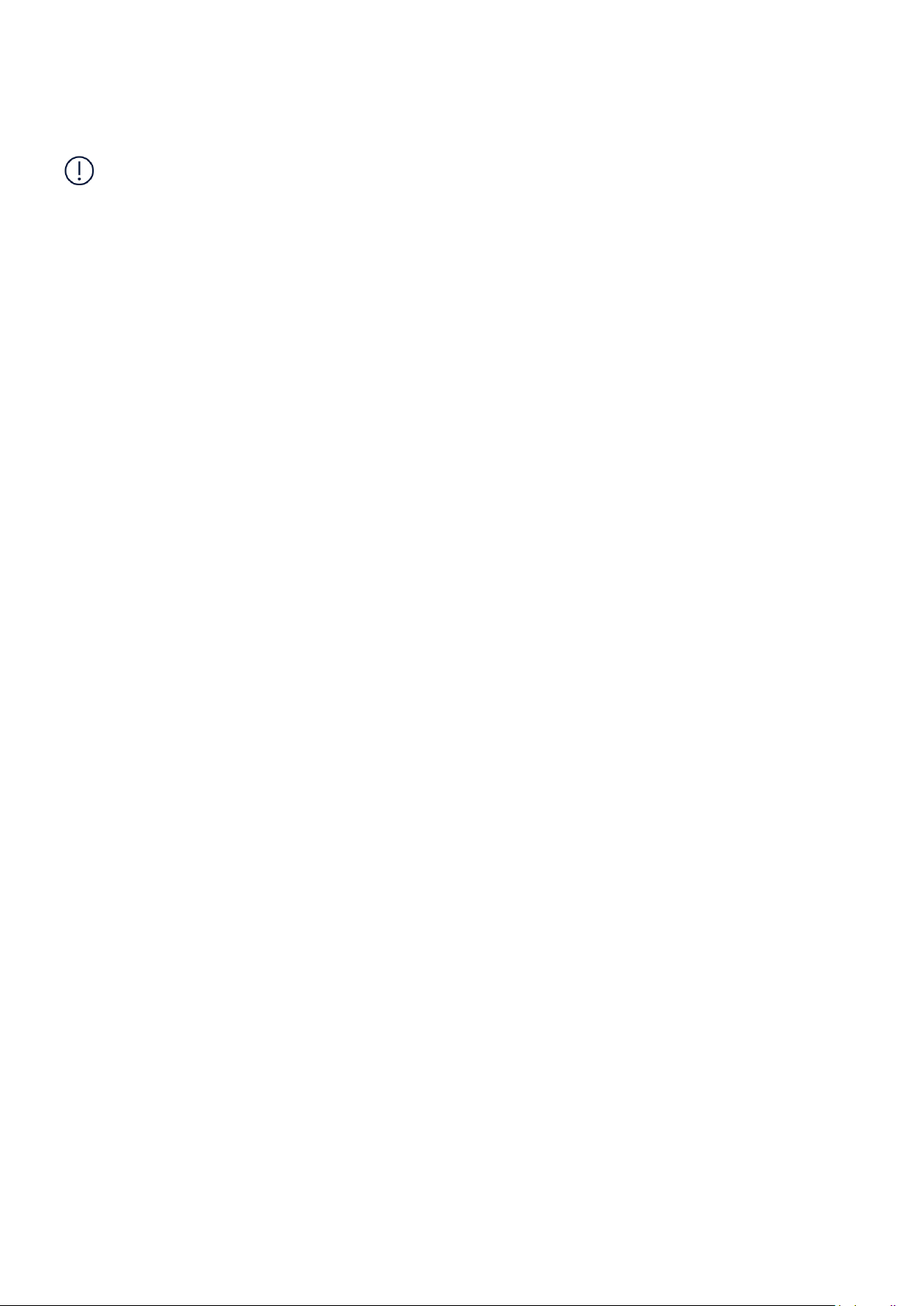
Nokia G400 5G Ghid de utilizare
AUZUL
Avertisment: Când utilizați un set căști-microfon, abilitatea dvs. de a auzi sunetele din
exterior poate fi redusă. Nu utilizați setul cu cască dacă acest lucru vă poate periclita
siguranța.
Unele aparate mobile pot interfera cu unele proteze auditive.
PROTEJAȚI-VĂ DISPOZITIVUL ÎMPOTRIVA CONȚINUTULUI DĂUNĂTOR
Dispozitivul poate fi expus la viruși și la alte tipuri de conținut dăunător. Luați următoarele
măsuri de prevedere:
• Procedați cu precauție când deschideți
mesaje. Acestea pot conține programe de
virusare sau pot fi dăunătoare în alt mod
dispozitivului sau computerului.
• Aveți grijă la acceptarea solicitărilor de
conectare, la navigarea pe internet sau
la preluarea de conținut. Nu acceptați
conexiuni Bluetooth de la surse în care nu
aveți încredere.
• Instalați și utilizați numai servicii și
alte programe provenite din surse de
încredere, care oferă siguranță și protecție
adecvate.
• Instalați aplicații antivirus și alte programe
de siguranță pe aparat și pe calculatoarele
conectate. Nu utilizați mai multe aplicații
antivirus în același timp. Acest lucru poate
afecta performanțele și funcționarea
aparatului și/sau ale calculatorului.
• Dacă accesați marcaje și linkuri
preinstalate către site-uri de internet ale
unor terțe părți, luați măsuri de precauție
corespunzătoare. HMD Global nu sprijină
și nu își asumă răspunderea pentru
asemenea site-uri.
VEHICULE
Este posibil ca semnalele radio să afecteze sistemele electronice instalate sau ecranate
necorespunzător în automobile. Pentru informații suplimentare, interesați-vă la producătorul
autovehiculului sau al echipamentelor din dotarea acestuia. Doar personalul autorizat poate
instala dispozitivul într-un vehicul. Instalarea neadecvată poate fi periculoasă și poate anula
garanția aparatului. Verificați regulat ca toate echipamentele wireless din vehiculul Dvs. să
fie montate și să funcționeze în mod adecvat. Nu depozitați și nu transportați materiale sau
explozive în același compartiment cu aparatul, cu componentele sau cu accesoriile acestuia. Nu
amplasați dispozitivul sau accesoriile acestuia în zona de declanșare a airbagului.
MEDII CU PERICOL DE EXPLOZIE
Închideți aparatul în mediile cu pericol de explozie, cum ar fi pompele de benzină. Scânteile
pot provoca explozii sau incendii care pot duce la vătămări corporale sau deces. Conformațivă restricțiilor din depozitele de carburanți, din incinta combinatelor chimice sau din locurile
unde se efectuează lucrări cu explozibili. Este posibil ca zonele cu medii cu pericol de explozie
© 2022 HMD Global Oy. Toate drepturile rezervate. 40

Nokia G400 5G Ghid de utilizare
să nu fie marcate vizibil. Acestea includ, de obicei, zone unde se recomandă oprirea motorului,
cala vapoarelor, unități de transfer și stocare a substanțelor chimice și zone în care aerul
conține substanțe chimice sau particule. Consultați producătorii vehiculelor alimentate cu gaze
lichefiate (cum ar fi propanul sau butanul) pentru a stabili dacă acest aparat poate fi utilizat în
siguranță în apropierea acestora.
INFORMAȚII PRIVIND CERTIFICAREA (SAR)
Acest dispozitiv mobil îndeplinește recomandările cu privire la expunerea la unde radio.
Dispozitivul mobil este un emițător și un receptor radio. A fost proiectat astfel încât să nu
depășească limitele de expunere la unde radio (câmpuri electromagnetice de radiofrecvență)
recomandate în reglementările internaționale de organizația științifică independentă ICNIRP.
Aceste recomandări includ marje de siguranță considerabile, destinate să asigure protecția
tuturor persoanelor, indiferent de vârstă și de starea de sănătate. Limitele de expunere se
bazează pe valorile Specific Absorption Rate (rată specifică de absorbție, SAR), care reprezintă
puterea de radiofrecvență (RF) absorbită de cap sau de corp în timp ce dispozitivul transmite.
Limita SAR specificată în recomandările ICNIRP pentru dispozitive mobile este de 2,0 W/kg
calculată ca valoare medie pe 10 grame de țesut.
Testele SAR sunt efectuate cu dispozitivul în poziții standard de utilizare, transmițând la cel mai
înalt nivel admis de putere, în toate benzile de frecvență.
Consultați www.nokia.com/phones/sar pentru valoarea SAR maximă a dispozitivului.
Acest dispozitiv corespunde recomandărilor de expunere la radiofrecvență când este sprijinit
de cap sau dacă este amplasat la o distanță de cel puțin 1,5 centimetri față de corp. Dacă
telefonul este purtat pe corp, într-un toc de purtare, într-o agățătoare la centură sau în alt
suport pentru dispozitiv, aceste suporturi nu trebuie să conțină metale și trebuie să asigure
plasarea telefonului cel puțin la distanța față de corp specificată mai sus.
Pentru transmiterea de date sau de mesaje este necesară o conexiune bună cu rețeaua.
Expedierea poate fi întârziată până când o astfel de conexiune este disponibilă. Urmați
instrucțiunile referitoare la distanțele de separare menționate mai sus până la terminarea
expedierii.
În timpul utilizării generale, valorile SAR sunt în mod normal mai mici decât valorile menționate
mai sus. Acest lucru se datorează faptului că, pentru a asigura eficiența sistemului și pentru a
minimiza interferența cu rețeaua, puterea de funcționare a dispozitivului mobil este automat
diminuată atunci când nu este necesară pentru efectuarea apelurilor. Cu cât puterea este mai
mică, cu atât este mai mică valoarea SAR.
Modelele de dispozitiv pot avea diferite versiuni și mai multe valori. De-a lungul timpului pot
apărea modificări ale componentelor și ale designului și unele dintre acestea pot afecta valorile
SAR.
Pentru informații suplimentare, accesați www.sar-tick.com. Rețineți: dispozitivele mobile pot
transmite chiar și atunci când nu efectuați apeluri vocale.
Organizația Mondială a Sănătății (OMS) a specificat că informațiile științifice disponibile curent
nu indică necesitatea niciunei măsuri de precauție speciale în timpul utilizării dispozitivelor
© 2022 HMD Global Oy. Toate drepturile rezervate. 41
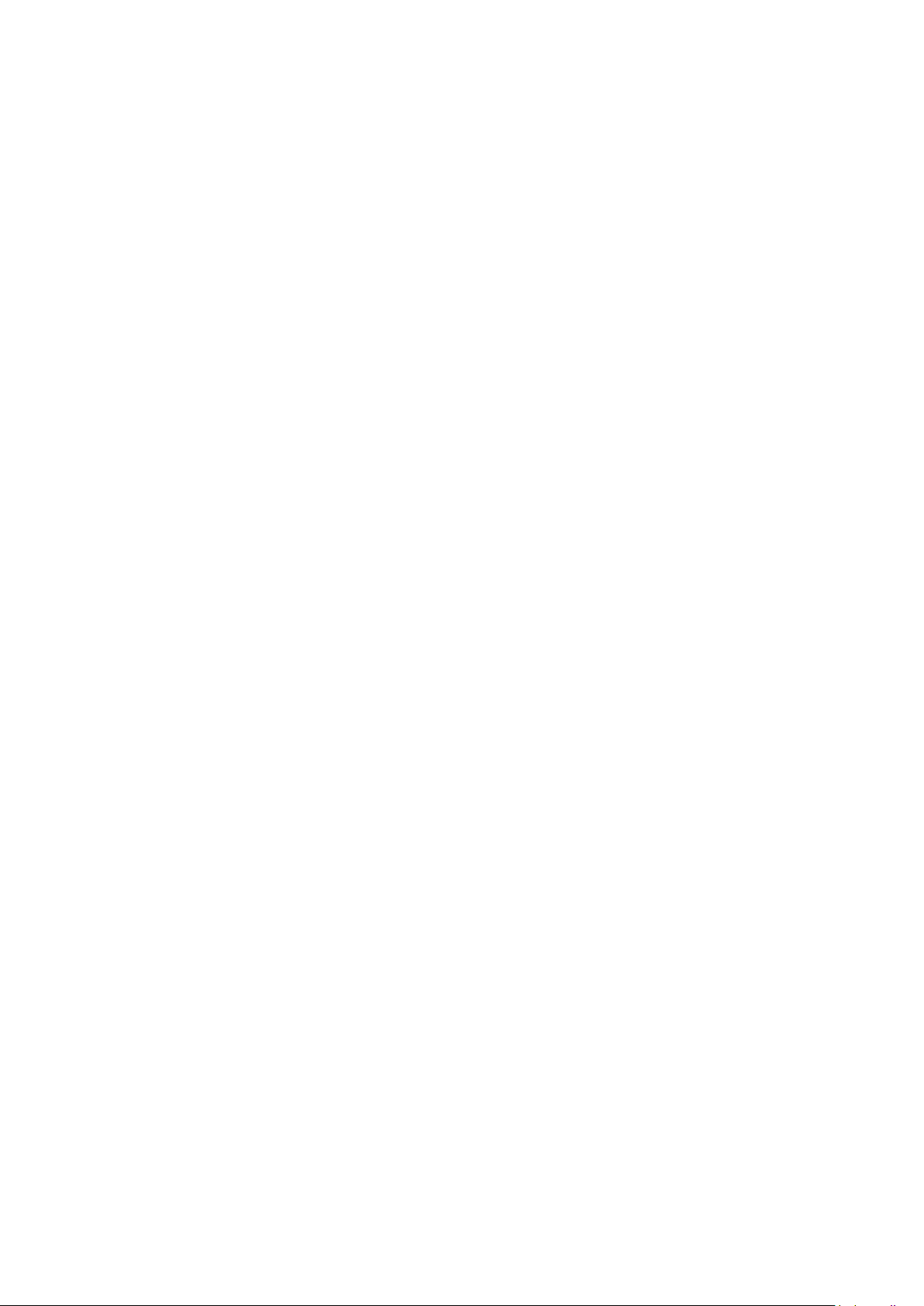
Nokia G400 5G Ghid de utilizare
mobile. Dacă doriți să reduceți gradul de expunere, se recomandă limitarea utilizării sau
utilizarea unui kit fără comenzi manuale pentru a ține dispozitivul la distanță de cap și de corp.
Pentru informații, explicații și discuții suplimentare despre expunerea la RF, accesați site-ul web
al OMS, la adresa www.who.int/health-topics/electromagnetic-fields#tab=tab_1.
DESPRE ADMINISTRAREA DREPTURILOR DIGITALE
La utilizarea acestui dispozitiv, respectați toate legile, precum și obiceiurile locale, dreptul
la viață privată și alte drepturi legitime ale celorlalte persoane, inclusiv drepturile de autor.
Protecția drepturilor de autor ar putea împiedica copierea, modificarea sau transferul unor
fotografii, piese muzicale sau a altui tip de conținut.
FEATURE-SPECIFIC INFORMATION
Safety should be every driver’s first priority. Drivers must obey all local laws that may include
restrictions on the use of mobile phones or accessories while driving. If use is legal, always
keep your hands free to operate the vehicle while driving and use a hands-free device
whenever possible. Suspend calls in heavy traffic or hazardous weather. Get to know your
mobile phone and its features and make any necessary information inputs prior to driving. Do
not input data or engage in text messaging while driving. Mobile phones should not be used
when use may be a distraction to the driver.
You can send text messages that are longer than the character limit for a single message.
Longer messages are sent as two or more messages. Your service provider may charge
accordingly. Characters with accents, other marks, or some language options, take more
space, and limit the number of characters that can be sent in a single message.
Contents of digital maps may sometimes be inaccurate and incomplete. Never rely solely on
the content or the service for essential communications, such as in emergencies.
If your phone has a flashlight and you are using it, be careful when touching the LED as it may
feel hot. Always switch off the flashlight before putting the phone in your pocket or handbag.
The U.S. Food and Drug Administration (FDA) and the U.S. Federal Communications
Commission (FCC) published statements and questions and answers concerning
mobile phones and health. HMD Global encourages you to visit these websites for
updated information. You can access the FDA website at www.fda.gov/RadiationemittingProducts/RadiationEmittingProductsandProcedures/HomeBusinessandEntertainment/CellPhones/default.htm
and the FCC website at www.fcc.gov/engineering-technology/electromagneticcompatibility-division/radio-frequency-safety/faq/rf-safety. Additional healthrelated information is available from the World Health Organization (WHO) at
www.who.int/mediacentre/factsheets/fs193/en/ and from The National Cancer Institute
(”NCI”) at www.cancer.gov/about-cancer/causes-prevention/risk/radiation/cell-phones-factsheet. In the event that you are concerned about possible health effects, the FDA suggests
that you limit your own or your children’s radio frequency (RF) exposure by limiting the length
of calls or by using handsfree devices.
© 2022 HMD Global Oy. Toate drepturile rezervate. 42

Nokia G400 5G Ghid de utilizare
COPYRIGHTS AND OTHER NOTICES
Drepturi de autor și alte notificări
Disponibilitatea unor produse, caracteristici, aplicații și servicii descrise în acest ghid poate
varia în funcție de regiune și poate necesita activare, înregistrare, conectivitate la rețea și/sau
internet și un contract adecvat de furnizare servicii. Pentru informații suplimentare, contactați
distribuitorul sau furnizorul de servicii. Acest dispozitiv poate conține piese, tehnologii sau
programe ce pot face obiectul unor legi sau reglementări privind exportul din S.U.A. sau din alte
țări. Orice act contrar legii este interzis.
Conținutul acestui document trebuie luat ”ca atare”. Cu excepția cazurilor prevăzute de
legea aplicabilă, niciun fel de garanții, explicite sau implicite, incluzând, dar fără a se limita la
garanțiile implicite de vandabilitate și adecvare la un scop anume, nu se oferă în legătură cu
acuratețea, corectitudinea sau conținutul acestui document. HMD Global își rezervă dreptul de
a modifica acest document sau de a-l retrage oricând, fără notificare prealabilă.
În limitele maxime permise de legea aplicabilă, în nicio situație, HMD Global sau oricare dintre
licențiatorii săi nu vor fi ținuți responsabili pentru niciun fel de pierderi de date sau de venituri
sau pentru niciun fel de daune speciale, incidente, subsecvente sau indirecte, oricum s-ar fi
produs.
Este interzisă reproducerea, transferul sau distribuirea unor părți sau a întregului conținut
al acestui material în orice formă fără permisiunea prealabilă scrisă a firmei HMD Global.
HMD Global are o politică de dezvoltare continuă. HMD Global își rezervă dreptul de a aduce
modificări și îmbunătățiri oricărui produs descris în acest document, fără notificare prealabilă.
HMD Global nu face nicio declarație, nu oferă nicio garanție și nu-și asumă nicio
responsabilitate pentru funcționarea sau conținutul aplicațiilor terțelor părți ori asistența
pentru utilizatorii finali, legată de aceste aplicații furnizate împreună cu aparatul. Utilizând o
aplicație, confirmați faptul că aceasta este furnizată ”ca atare”.
Descărcarea hărților, a jocurilor, a muzicii și a înregistrărilor video și încărcarea imaginilor
și a înregistrărilor video poate implica transferul unor volume mari de date. Este posibil ca
furnizorul de servicii să vă factureze pentru transferul de date. Disponibilitatea anumitor
produse, servicii și funcții poate varia în funcție de regiune. Consultați furnizorul local pentru
detalii suplimentare despre disponibilitatea opțiunilor de limbă.
Anumite caracteristici, funcționalități și specificații ale produsului pot fi dependente de rețea și
se pot supune unor termeni, condiții și taxe suplimentare.
Toate specificațiile, caracteristicile și alte informații despre produs pot fi modificate fără
notificare prealabilă.
Politica de confidențialitate HMD Global, disponibilă la adresa
http://www.nokia.com/phones/privacy, se aplică pentru utilizarea dispozitivului de către
dvs.
HMD Global Oy este licențiat exclusiv al mărcii Nokia pentru telefoane și tablete. Nokia este
marcă comercială înregistrată a Nokia Corporation.
Android, Google și alte mărci și sigle corelate sunt mărci înregistrare ale Google LLC.
© 2022 HMD Global Oy. Toate drepturile rezervate. 43

Nokia G400 5G Ghid de utilizare
Marca verbală și siglele Bluetooth sunt deținute de Bluetooth SIG, Inc. și orice utilizare a
acestor mărci de către HMD Global se face sub licență.
HAC notice
Your phone is compliant with the FCC Hearing Aid Compatibility requirements. The FCC has
adopted HAC rules for digital wireless phones. These rules require certain phone to be tested
and rated under the American National Standard Institute (ANSI) C63.19-2011 hearing aid
compatibility standards. The ANSI standard for hearing aid compatibility contains two types
of ratings: M-Ratings: Rating for less radio frequency interference to enable acoustic coupling
with hearing aids. T-Ratings: Rating for inductive coupling with hearing aids in telecoil mode.
Not all phones have been rated, a phone is considered hearing aid compatible under FCC
rules if it is rated M3 or M4 for acoustic coupling and T3 or T4 for inductive coupling. These
ratings are given on a scale from one to four, where four is the most compatible. Your phone
meets the M4/T3 level rating. However, hearing aid compatibility ratings don’t guarantee
that interference to your hearing aids won’t happen. Results will vary, depending on the
level of immunity of your hearing device and the degree of your hearing loss. If your hearing
device happens to be vulnerable to interference, you may not be able to use a rated phone
successfully. Trying out the phone with your hearing device is the best way to evaluate it
for your personal needs. This phone has been tested and rated for use with hearing aids
for some of the wireless technologies that it uses. However, there may be some newer
wireless technologies used in this phone that have not been tested yet for use with hearing
aids. It is important to try the different features of this phone thoroughly and in different
locations, using your hearing aid or cochlear implant, to determine if you hear any interfering
noise. Consult your service provider or the manufacturer of this phone for information on
hearing aid compatibility. If you have questions about return or exchange policies, consult
your service provider or phone retailer. Hearing devices may also be rated. Your hearing
device manufacturer or hearing health professional may help you find this rating. For more
information about FCC Hearing Aid Compatibility, please go to http://www.fcc.gov/cgb/dro.
© 2022 HMD Global Oy. Toate drepturile rezervate. 44
